Page 1
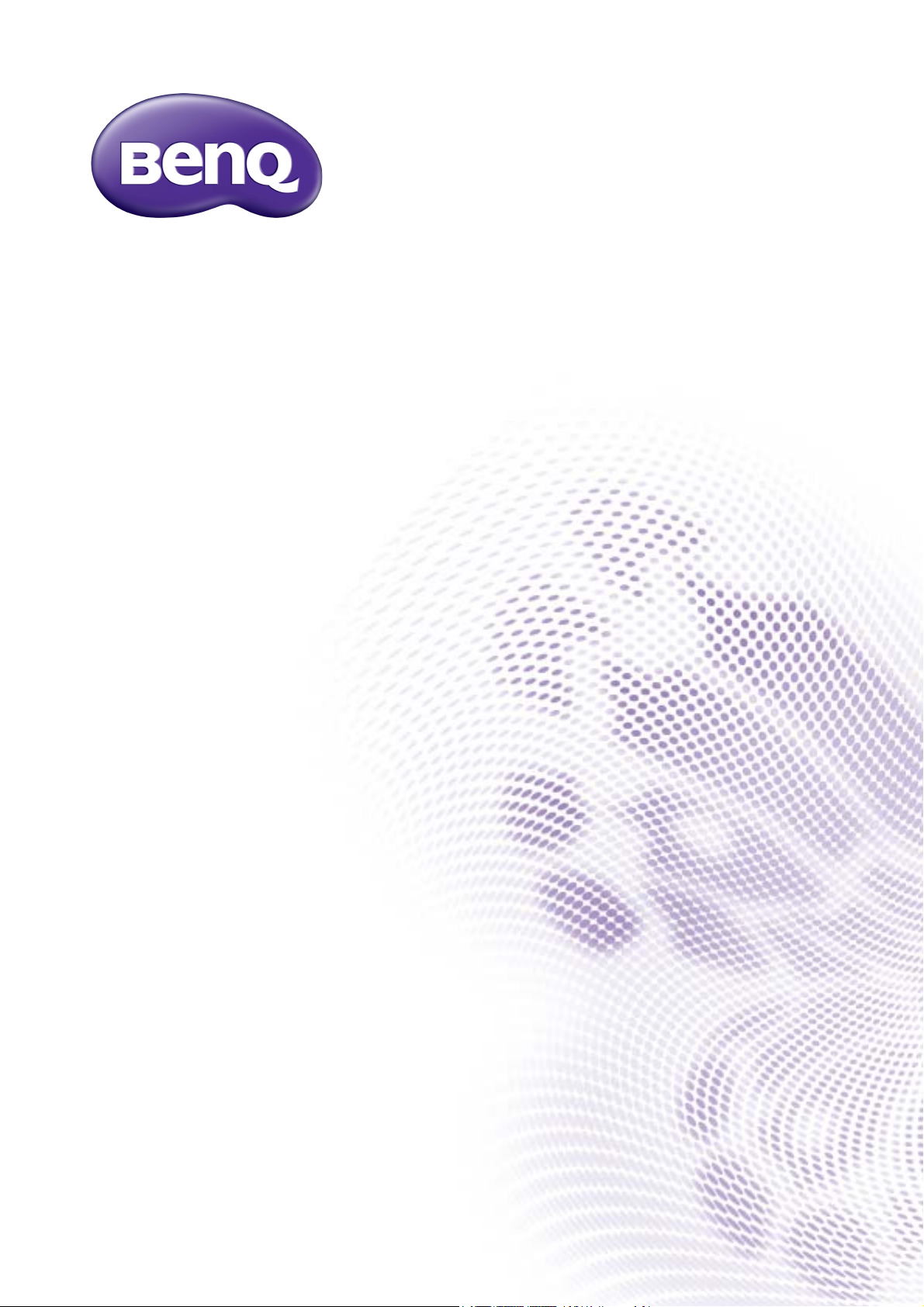
X-Sign
V2.6
Manuel d’utilisation
Page 2
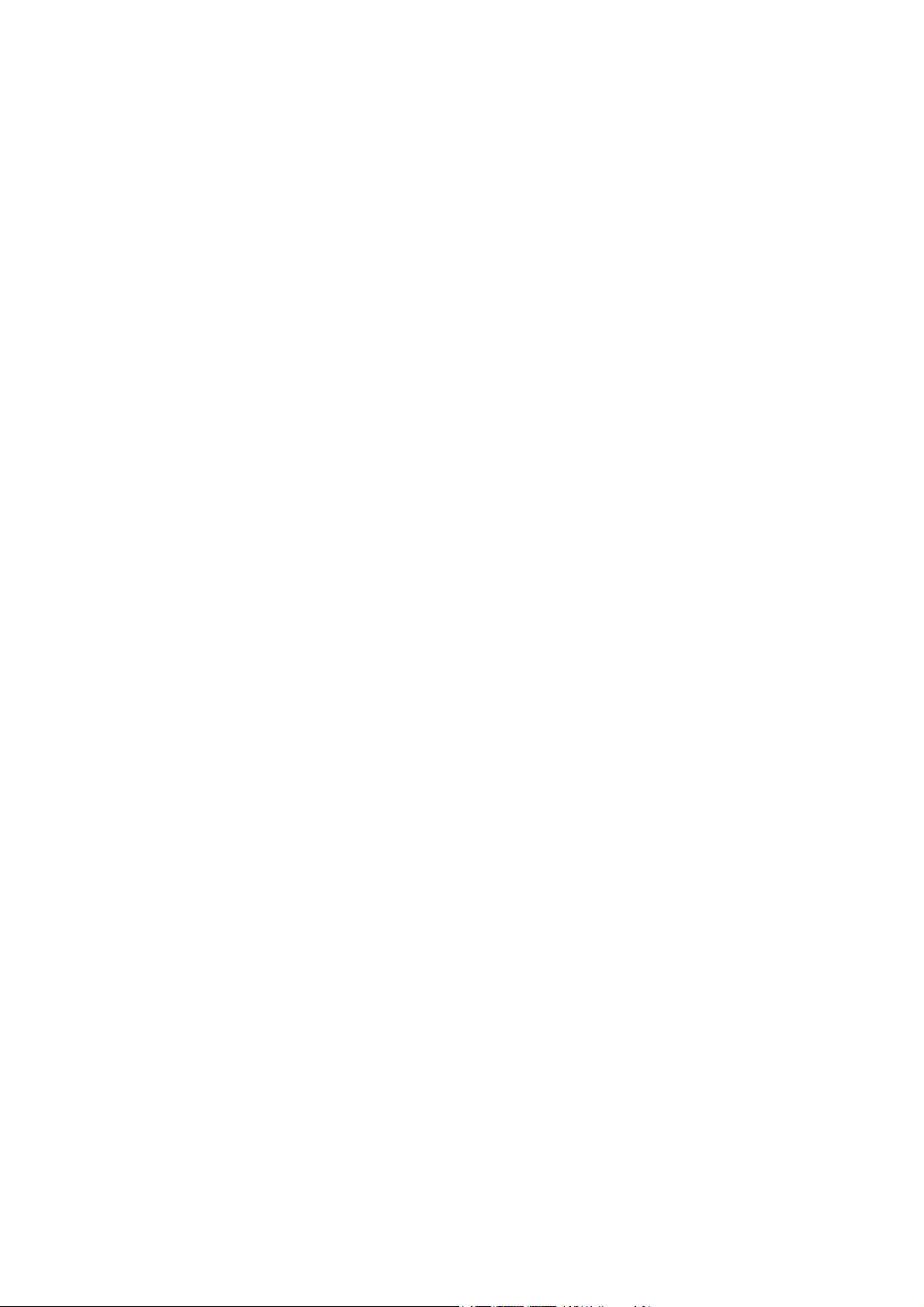
Droits d’auteur
Copyright 2020 BenQ Corporation. Tous droits réservés. Aucune partie de cette publication ne peut
être reproduite, transmise, transcrite, stockée sur un système d’archivage ou traduite dans une
langue ou un langage informatique, sous aucune forme ou par aucun moyen électronique, mécanique,
magnétique, optique, chimique, manuel ou autre, sans l’autorisation écrite préalable de BenQ
Corporation.
Tous les autres logos, produits ou noms de société mentionnés dans ce manuel peuvent être des
marques déposées ou des copyrights de leurs sociétés respectives, et sont utilisés à titre
d’information seulement.
Décharge de responsabilité
BenQ Corporation n’assure aucune représentation ou garantie, expresse ou implicite, quant au
contenu de cette publication et refuse en particulier toute garantie, aptitude à la commercialisation
ou adéquation à un usage particulier. Par ailleurs, BenQ Corporation se réserve le droit de réviser
cette publication et d’apporter de temps à autre des modifications au contenu de la présente
publication sans obligation de préavis envers quiconque.
Ce manuel d’utilisation vise à fournir les informations les plus à jour et exactes aux clients, et donc
tout le contenu peut être modifié de temps à autre sans préavis. Veuillez visiter http://business-
display.benq.com/ pour la dernière version de ce manuel.
2
Page 3
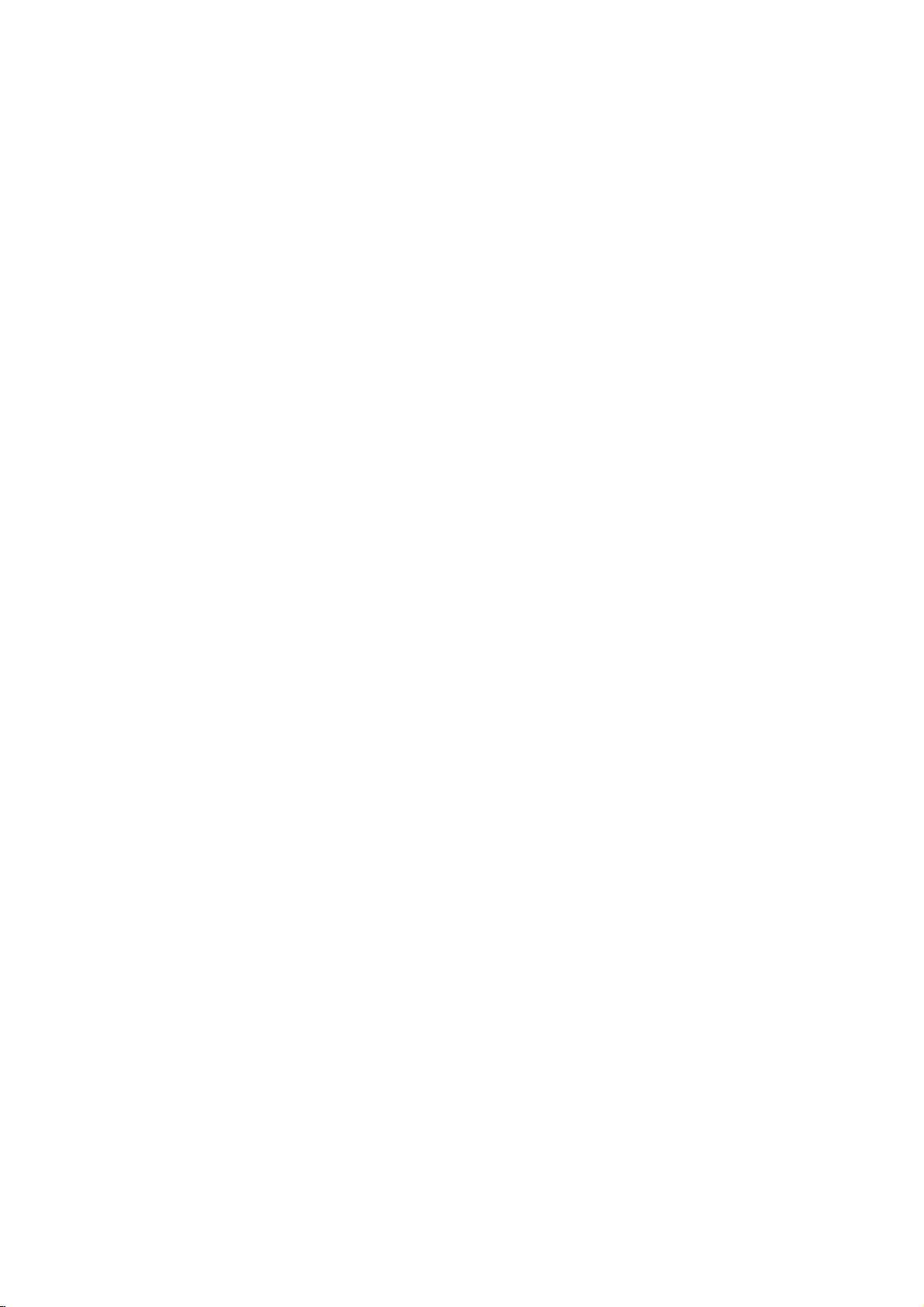
Sommaire
BenQ X-Sign .................................................................................................................................5
Les bases ............................................................................................................................................................ 5
Compte ........................................................................................................................................................................................... 5
Créer un compte pour X-Sign Manager (Admin) .............................................................................................................................................................5
Accéder à votre compte .........................................................................................................................................................................................................7
Définir l’autorisation pour les utilisateurs ...........................................................................................................................................................................8
Autoriser d’autres utilisateurs en tant qu’admins ...........................................................................................................................................................10
Licence........................................................................................................................................................................................... 12
Acheter la licence depuis X-Sign Manager ........................................................................................................................................................................12
Importer la/les licence(s) dans X-Sign Manager ...............................................................................................................................................................14
Mapper la licence ....................................................................................................................................................................................................................16
Consulter l’avis de mise à niveau de la licence ................................................................................................................................................................17
Manager .........................................................................................................................................................................................18
Associer l’appareil à X-Sign Manager .................................................................................................................................................................................18
Créer le canal ..........................................................................................................................................................................................................................22
Planifier le contenu par canal ...............................................................................................................................................................................................24
Planifier le contenu par appareil ...........................................................................................................................................................................................27
Modifier la structure de gestion de l’appareil....................................................................................................................................................................29
Envoyer un Message instantané à votre BenQ Smart Signage à distance ..................................................................................................................31
Contrôler l’appareil à distance ............................................................................................................................................................................................33
Mettre à jour Player sur l’appareil à distance ...................................................................................................................................................................34
Gérer le système d’appel ......................................................................................................................................................................................................35
Créer un tableau API dans X-Sign Manager .....................................................................................................................................................................39
Définir la vérification ..............................................................................................................................................................................................................42
Obtenir la notification du système .....................................................................................................................................................................................46
Mettre à jour le statut de l’appareil immédiatement ......................................................................................................................................................49
Rapport de Player (preuve de lecture) ..............................................................................................................................................................................51
Utiliser Designer Express ......................................................................................................................................................................................................51
Designer ........................................................................................................................................................................................ 54
Créer un nouveau fichier de projet dans X-Sign Designer ...........................................................................................................................................54
Transférer votre contenu depuis Designer........................................................................................................................................................................57
Créer du contenu dans X-Sign Designer............................................................................................................................................................................60
Créer du contenu à partir de Modèles statiques .............................................................................................................................................................65
Créer un widget horloge dans X-Sign Designer ..............................................................................................................................................................68
Définir un widget météo .......................................................................................................................................................................................................70
Créer un diaporama d’images ou vidéo .............................................................................................................................................................................72
Faire pivoter une image ou une vidéo.................................................................................................................................................................................75
Générer un code QR .............................................................................................................................................................................................................76
Ajouter une connexion de données ...................................................................................................................................................................................77
Définir un widget minuteur ..................................................................................................................................................................................................79
Créer un modèle d’API à l’aide du kit de démonstration .............................................................................................................................................82
Créer un widget source d’entrée TV dans X-Sign Designer ........................................................................................................................................86
Définir la musique de fond dans X-Sign Designer ...........................................................................................................................................................86
Changer l’ordre de lecture des pages ................................................................................................................................................................................89
Sceller un fichier dans X-Sign Designer .............................................................................................................................................................................90
Ouvrir un fichier de projet X-Sign 1.x ...............................................................................................................................................................................92
Changer votre langue dans X-Sign Designer .....................................................................................................................................................................94
Player ............................................................................................................................................................................................. 95
Changer le mode de Player ..................................................................................................................................................................................................95
Lire des fichiers avec USB ......................................................................................................................................................................................................97
Activer une fonction interactive en mode Autonome ...................................................................................................................................................99
Lire des fichiers scellés dans X-Sign Designer .............................................................................................................................................................. 101
Changer les paramètres d’image dans X-Sign Player (SL4302K/L5502K/SL6502K/SL7502K/SL8502K) ......................................................... 103
Lecture auto USB.................................................................................................................................................................................................................. 105
Livraison locale ......................................................................................................................................................................... 106
Lire des fichiers avec Livraison locale ............................................................................................................................................................................. 106
Rechercher des appareils en mode Livraison locale .................................................................................................................................................... 112
Définir une planification en mode Livraison locale ...................................................................................................................................................... 113
Rapport....................................................................................................................................................................................... 118
Obtenir le rapport d’activité de X-Sign Manager ......................................................................................................................................................... 118
Télécharger le rapport de contenu du lecteur ............................................................................................................................................................. 118
Mur vidéo................................................................................................................................................................................... 120
Configurer l’environnement pour le mur vidéo ........................................................................................................................................................... 120
Créer le contenu du mur vidéo depuis X-Sign Designer ............................................................................................................................................ 123
Réglage fin du mur vidéo depuis X-Sign Designer ........................................................................................................................................................ 124
3
Page 4
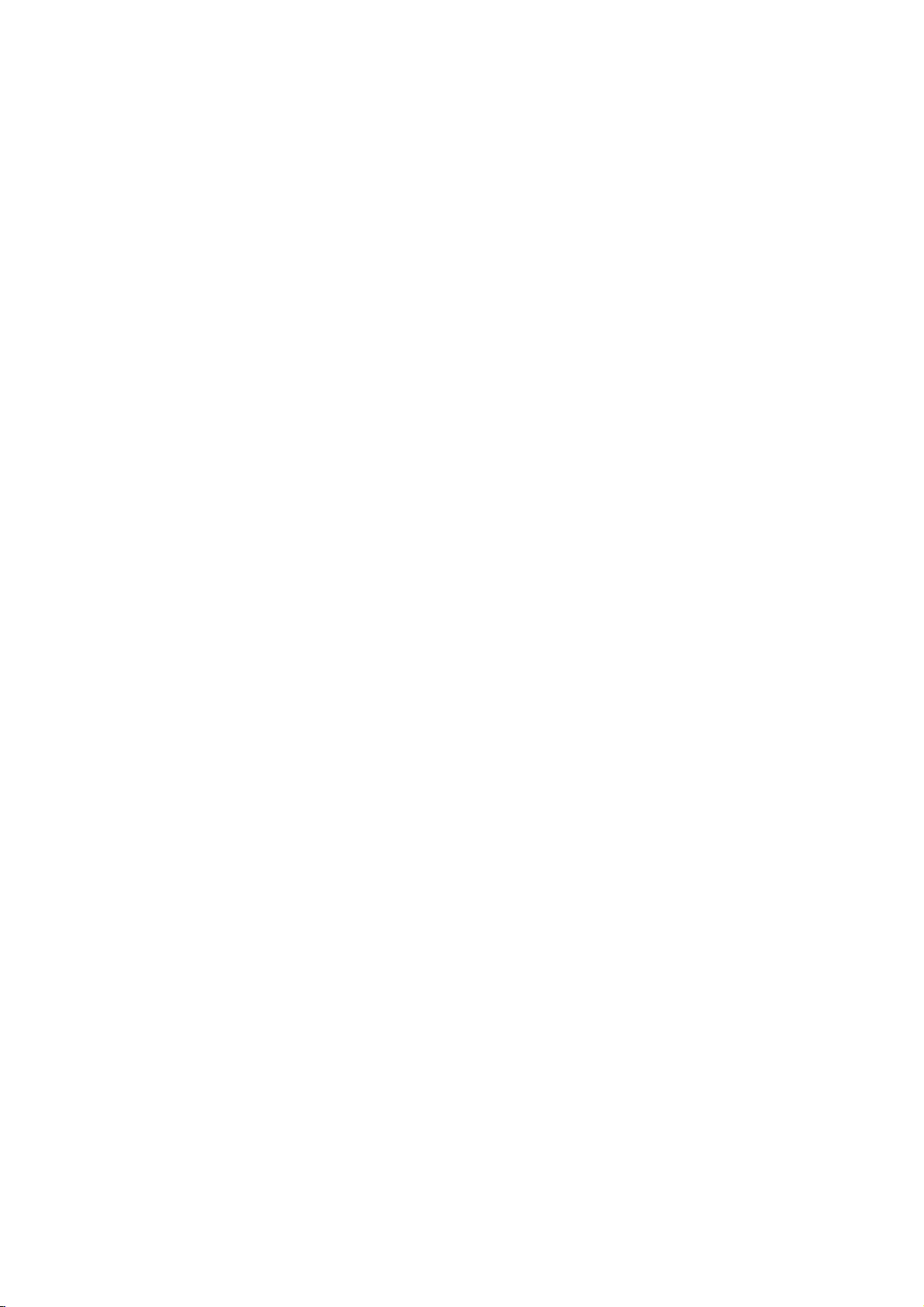
Premium ........................................................................................................................................................ 126
Fonction interactive .................................................................................................................................................................126
Créer un contenu interactif avec le modèle interactif ................................................................................................................................................ 126
Créer un contenu interactif à partir de modèles conçus avec Lien de zone ........................................................................................................ 132
Afficher la structure d’un modèle interactif .................................................................................................................................................................. 135
Activer les statistiques interactives ................................................................................................................................................................................. 143
Afficher un rapport interactif ............................................................................................................................................................................................ 145
Définir le contrôle du groupe d’appareils ...................................................................................................................................................................... 147
API................................................................................................................................................................................................ 149
Créer un modèle d’API à l’aide du modèle conçu ....................................................................................................................................................... 149
4
9/8/20
Page 5
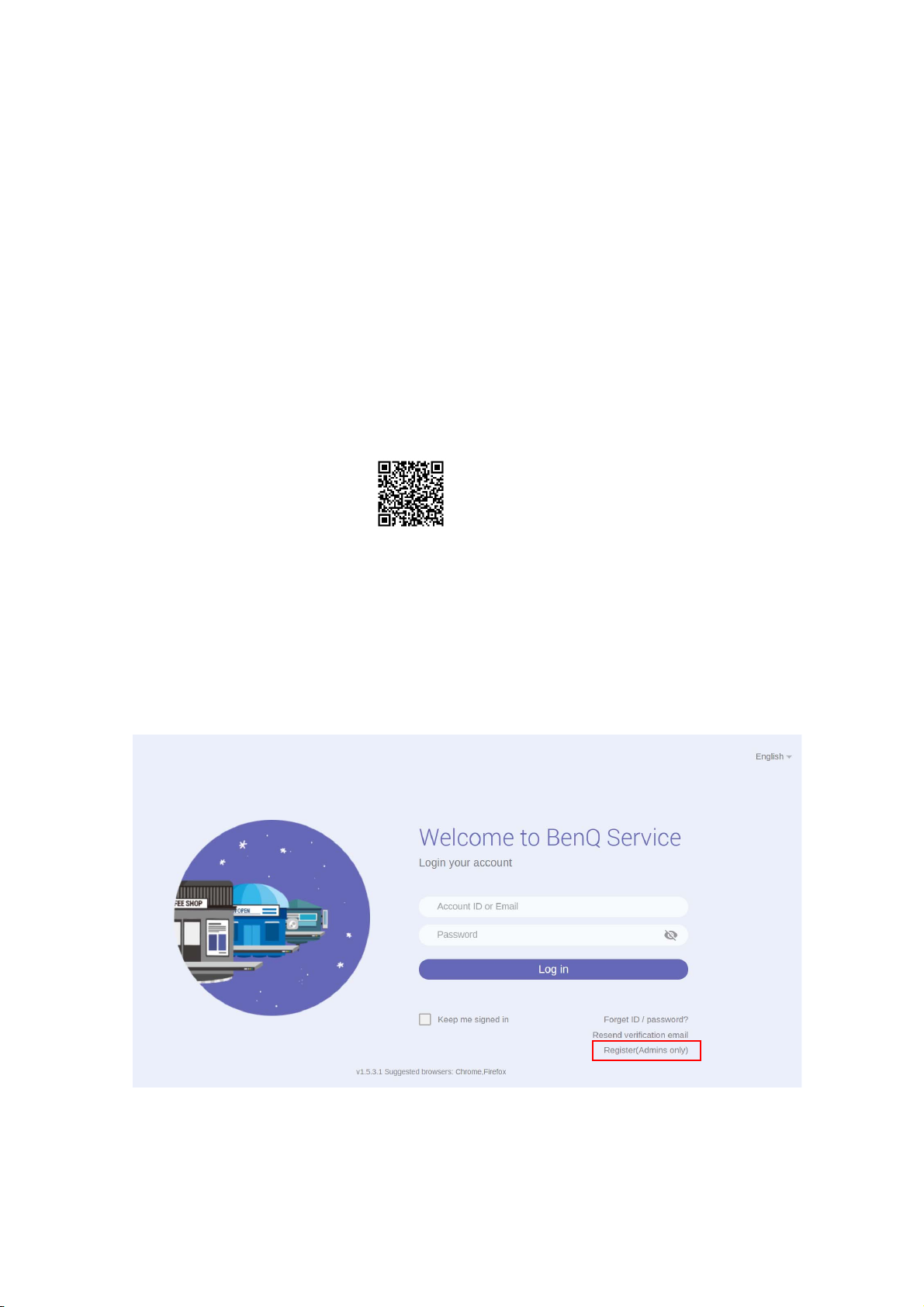
BenQ X-Sign
Créé pour aider les utilisateurs d’écrans plats interactifs de signalisations numériques BenQ à mieux
utiliser leur équipement BenQ X-Sign comprend BenQ X-Sign Designer pour la création de contenu
et la définition de la planification du mode autonome. BenQ X-Sign comprend également BenQ
X-Sign Manager et BenQ X-Sign Player pour la gestion et la distribution du contenu en nuage, pour
présenter X-Sign Player dans des affichages uniques ou en groupés.
Les bases
Compte
Créer un compte pour X-Sign Manager (Admin)
Regardez la vidéo de démonstration :
Avec BenQ IAM (Identify and Access Management), vous pouvez gérer tous vos services BenQ (y
compris X-Sign Manager) dans un seul compte. Suivez les étapes ci-dessous pour enregistrer un
compte et vous connecter à X-Sign Manager.
1. Aller au site Web de BenQ Service https://service-portal.benq.com/login. Les navigateurs
suggérés sont Chrome, Firefox.
2. Si vous êtes administrateur, cliquez sur Enregistrer (Admins seulement) pour enregistrer un
compte administrateur pour l’entreprise.
Remarque : Si vous êtes un utilisateur, demandez à l’administrateur de votre entreprise de créer un
compte utilisateur pour vous. Après avoir reçu le compte, cliquez sur Connexion directement
après avoir vérifié votre adresse e-mail.
5 BenQ X-Sign
Page 6
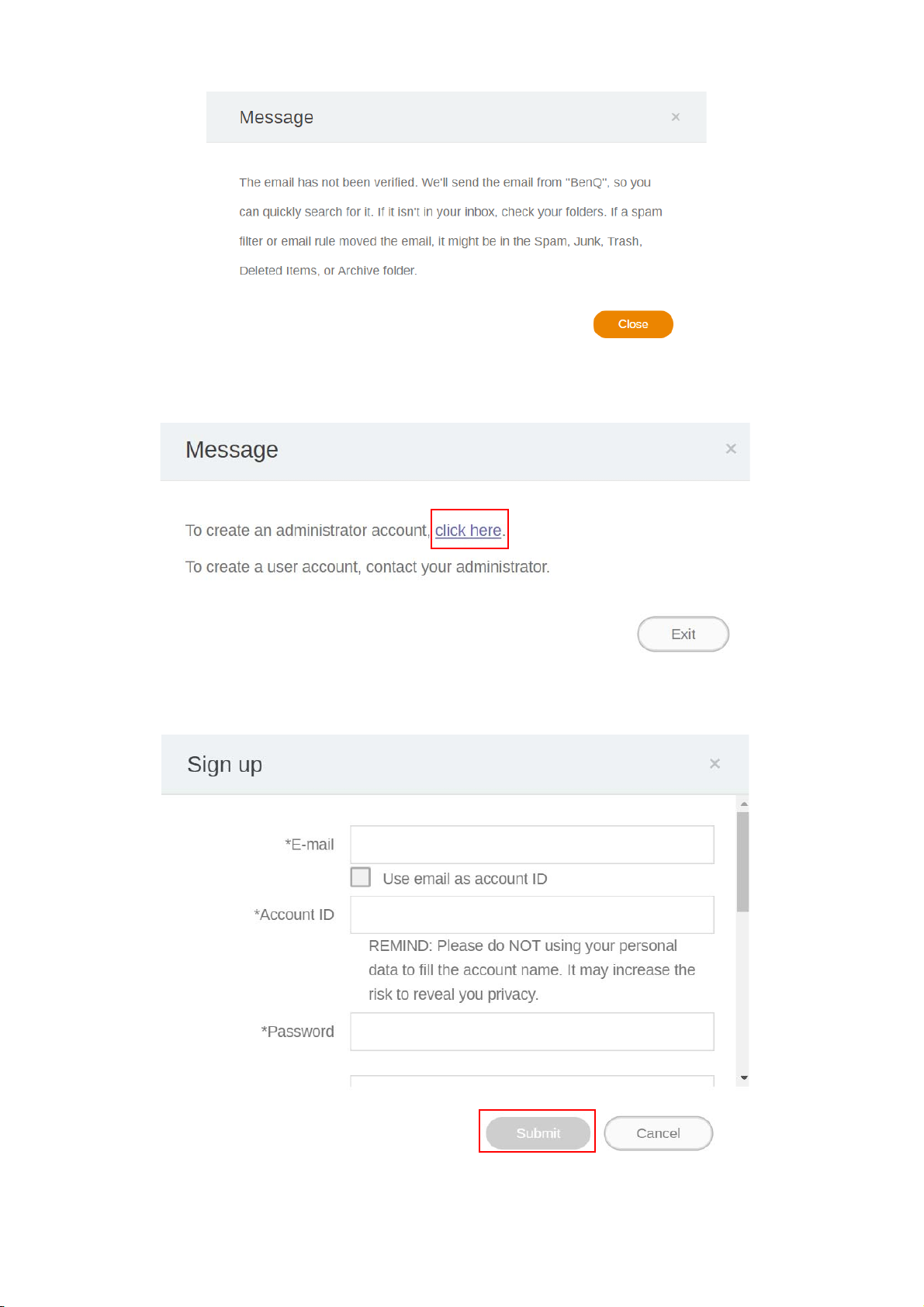
3. Après avoir cliqué sur Enregistrer (Admins seulement), vous verrez le message suivant.
Allez à Cliquer ici pour continuer.
4. Remplissez les champs suivants et cliquez sur Envoyer pour créer un nouveau compte
administrateur.
6 BenQ X-Sign
Page 7
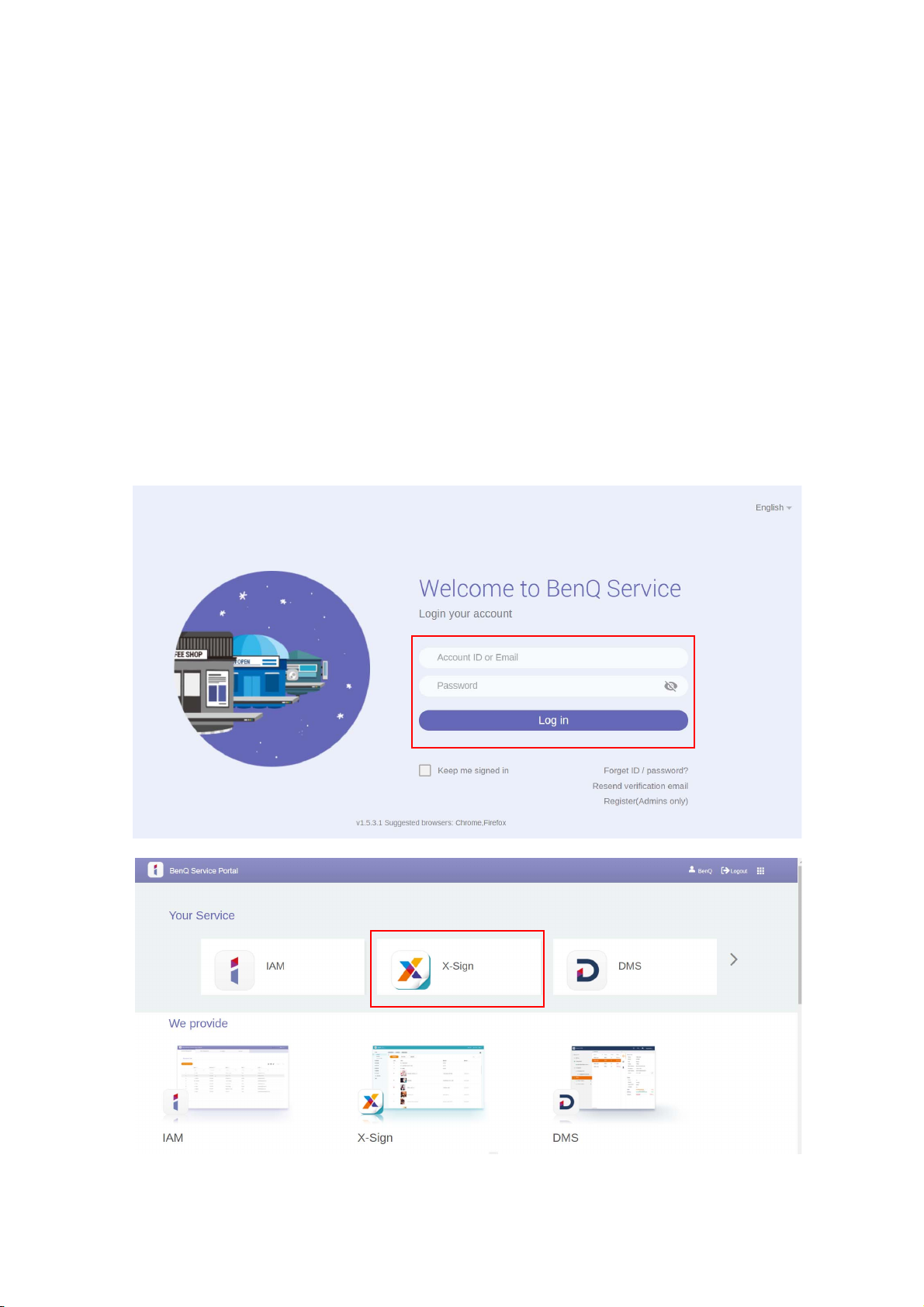
Remarque :
• Pour l’ID de compte, entrez une valeur comprise entre 4 et 20 caractères. Seuls les chiffres (0-9),
les lettres majuscules et minuscules (A-Z, a-z) et les caractères spéciaux suivants (-)(.)(_) sont
autorisés dans l’ID de compte et le nom.
• Le mot de passe doit être une combinaison de caractères alphanumériques et doit avoir entre 6 et
12 caractères. Les mots de passe comme « 2945678 » (uniquement des chiffres), « eduabsc »
(uniquement des lettres), « 12ab » (moins de 6 caractères), et « 12abcd345678efg » (plus de 12
caractères) sont inacceptables.
• Les majuscules et les minuscules n’ont pas besoin d’être tapées de la même manière chaque fois
que vous entrez le mot de passe.
Accéder à votre compte
Deux manières sont proposées pour accéder à votre compte :
1. Aller au site Web de BenQ Service https://service-portal.benq.com/login. Connectez-vous et
choisissez X-Sign.
7 BenQ X-Sign
Page 8
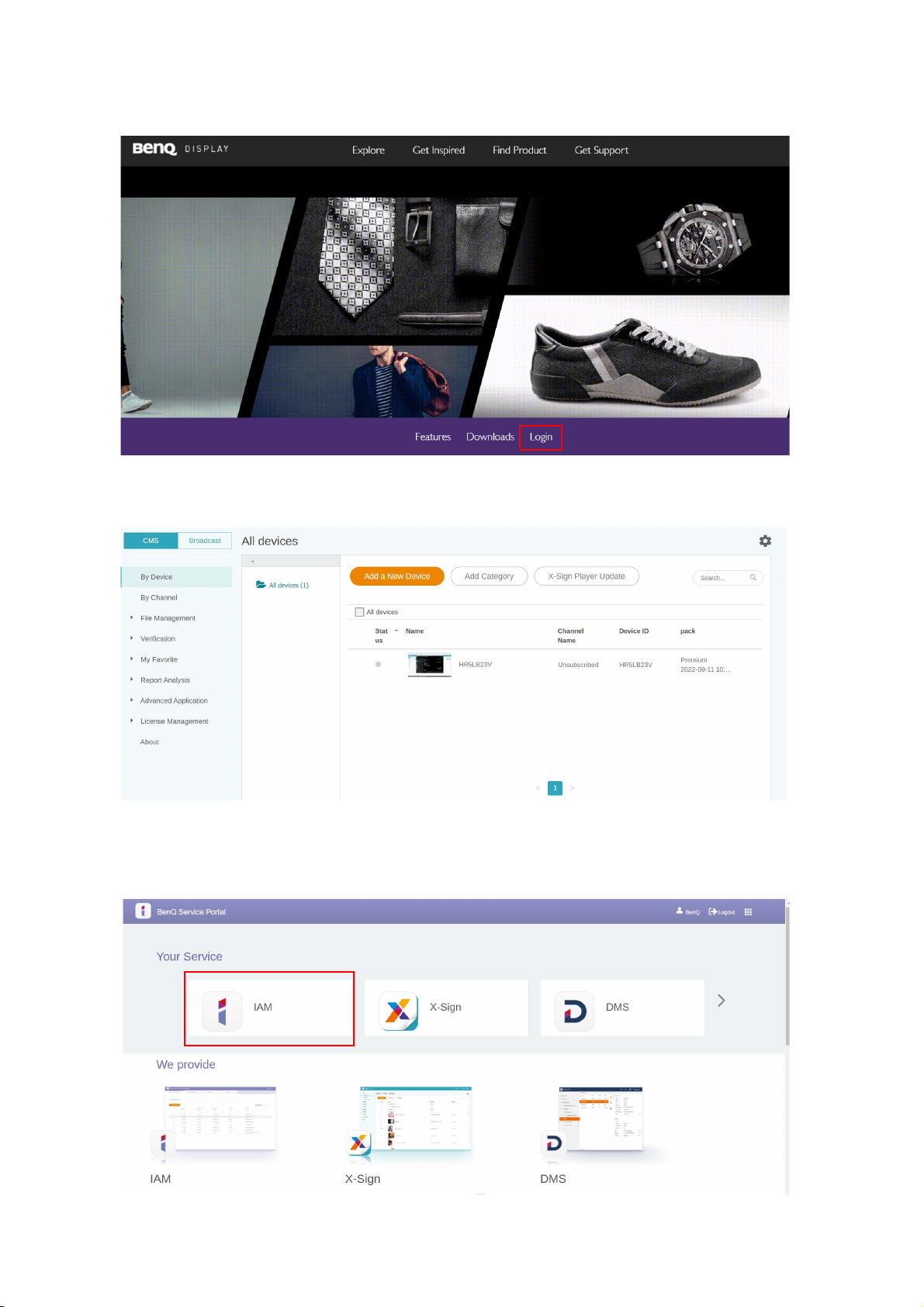
2. Aller au site Web de BenQ Display https://x-sign.benq.com/. Cliquez sur Connexion pour
accéder à la page X-Sign Manager.
Définir l’autorisation pour les utilisateurs
1. Pour définir l’autorisation pour les utilisateurs, connectez-vous et choisissez IAM.
8 BenQ X-Sign
Page 9
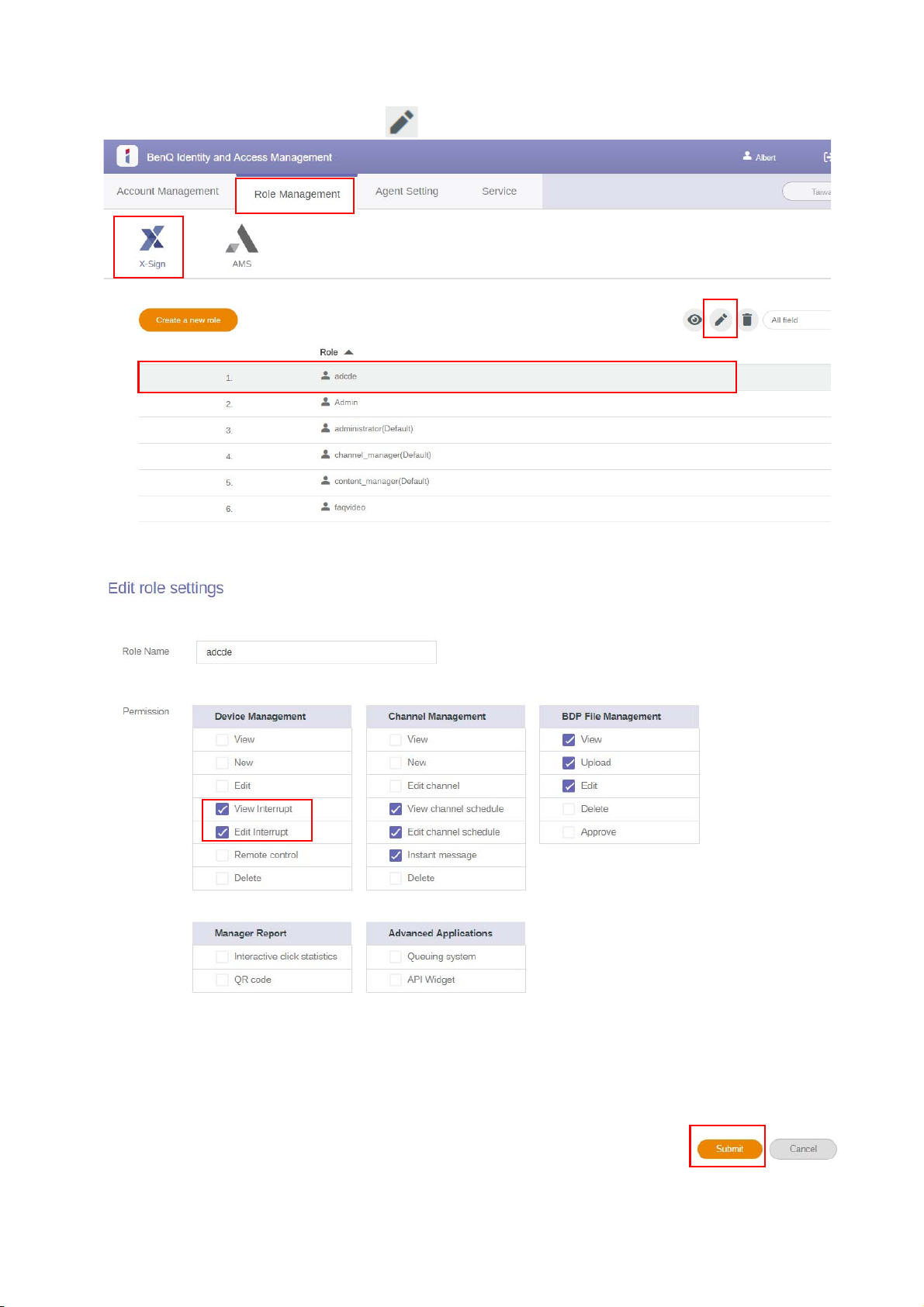
2. Sélectionnez Gestion du rôle > X-Sign, puis choisissez le compte auquel vous voulez
attribuer l’autorisation. Cliquez sur pour continuer.
3. Vous pouvez définir l’autorisation sur le compte en cochant les cases. Cliquez sur Envoyer pour
continuer.
9 BenQ X-Sign
Page 10
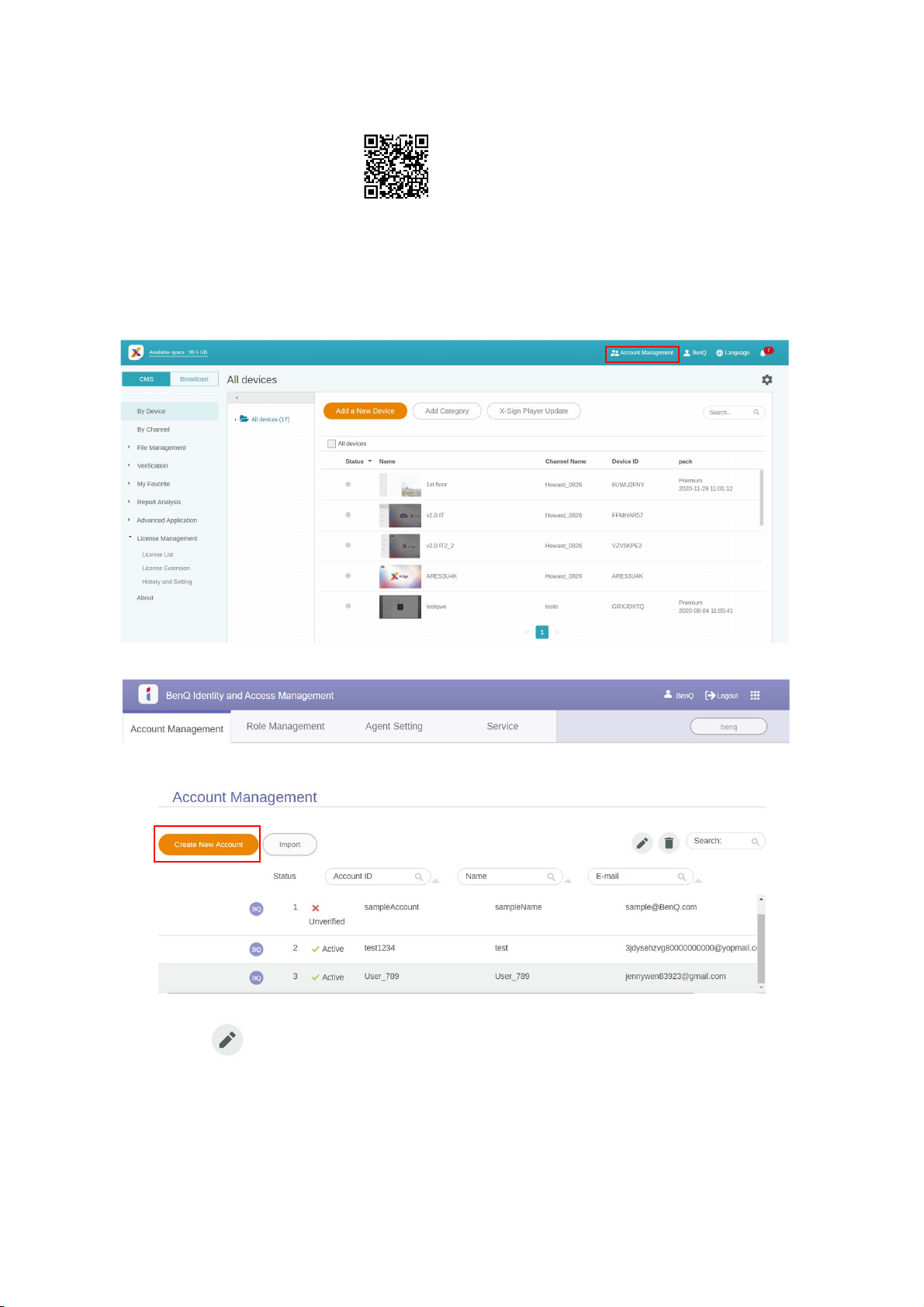
Autoriser d’autres utilisateurs en tant qu’admins
Regardez la vidéo de démonstration :
L’administrateur peut autoriser d’autres utilisateurs à gérer X-Sign Manager. Veuillez noter qu’il ne
peut y avoir que TROIS admins dans la même entreprise, c.-à-d. l’admin d’origine avec deux admins
suppléants.
1. Pour autoriser des agents, allez à Gestion des comptes.
2. Cliquez sur Créer un nouveau compte pour continuer.
Remarque : Si l’utilisateur a déjà un compte sous l’admin d’origine, il n’est pas nécessaire de créer un nouveau compte, il
suffit de sélectionner pour modifier.
10 BenQ X-Sign
Page 11
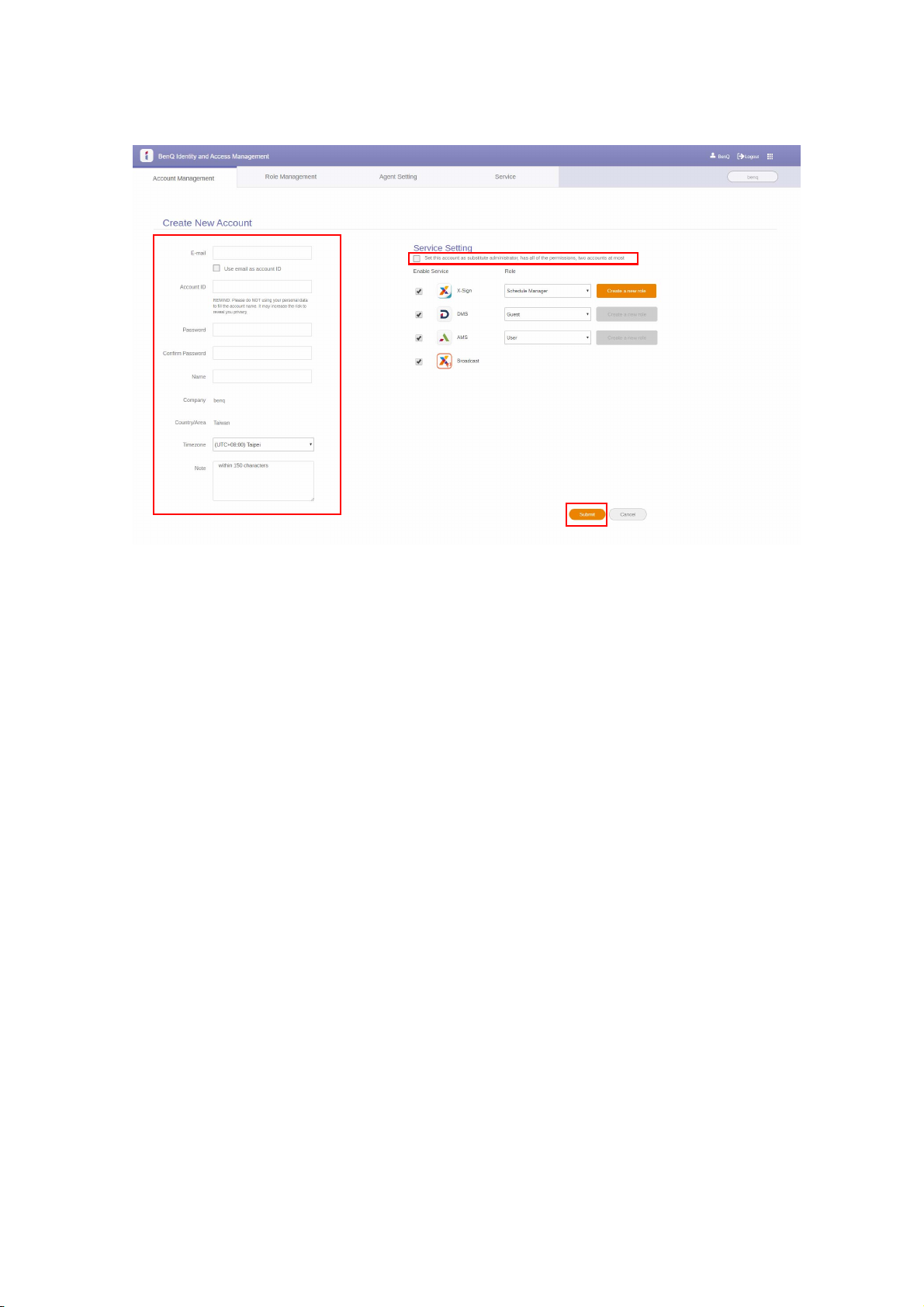
3. Remplissez les informations relatives au compte, cochez la case et cliquez sur Envoyer. Vous
recevrez un e-mail de vérification. Après avoir vérifié l’e-mail, vous avez autorisé les agents avec
succès.
11 BenQ X-Sign
Page 12
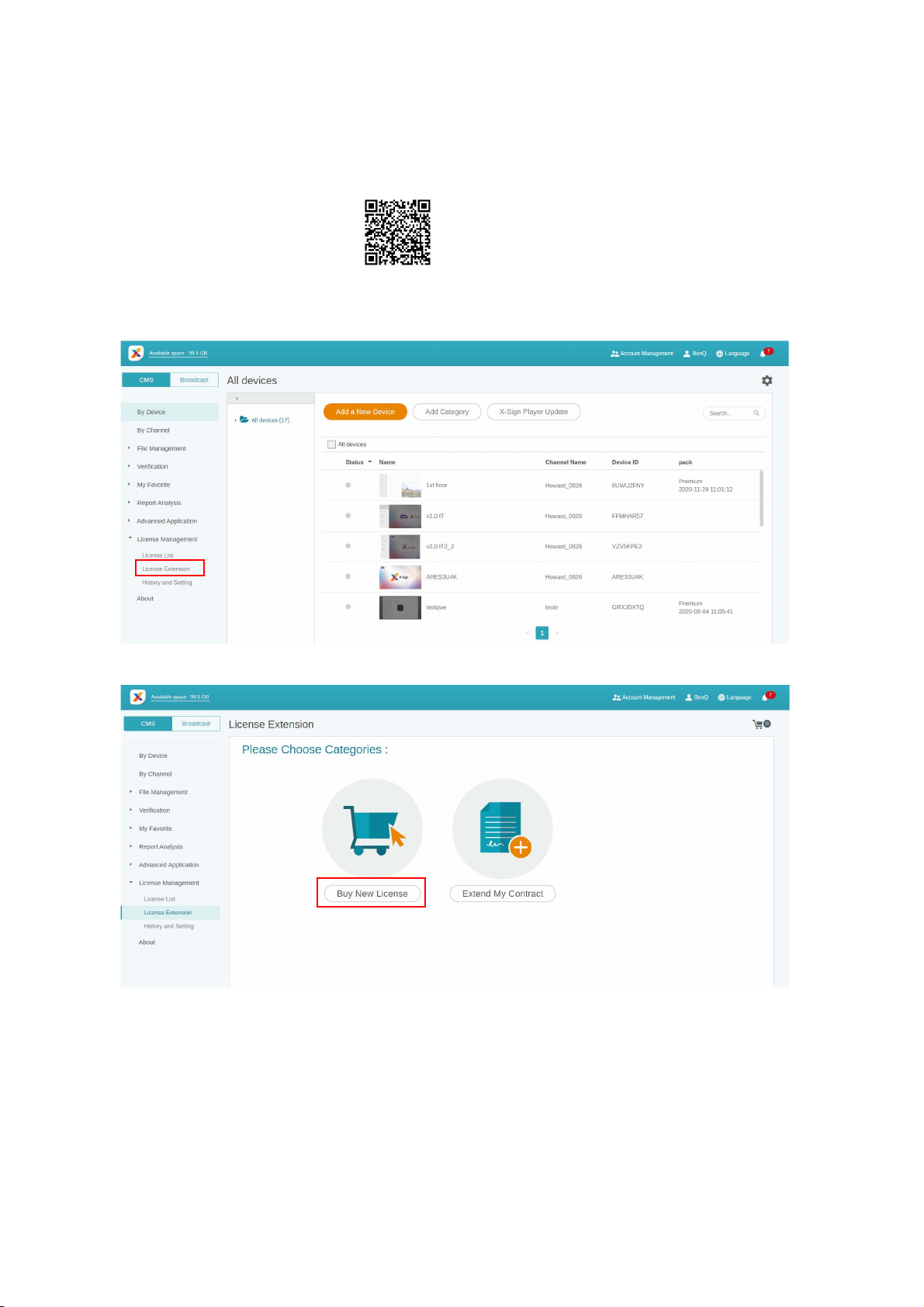
Licence
Acheter la licence depuis X-Sign Manager
Regardez la vidéo de démonstration :
Vous pouvez acheter la licence depuis X-Sign Manager dans Gestion de la licence > Extension de
licence.
12 BenQ X-Sign
Page 13
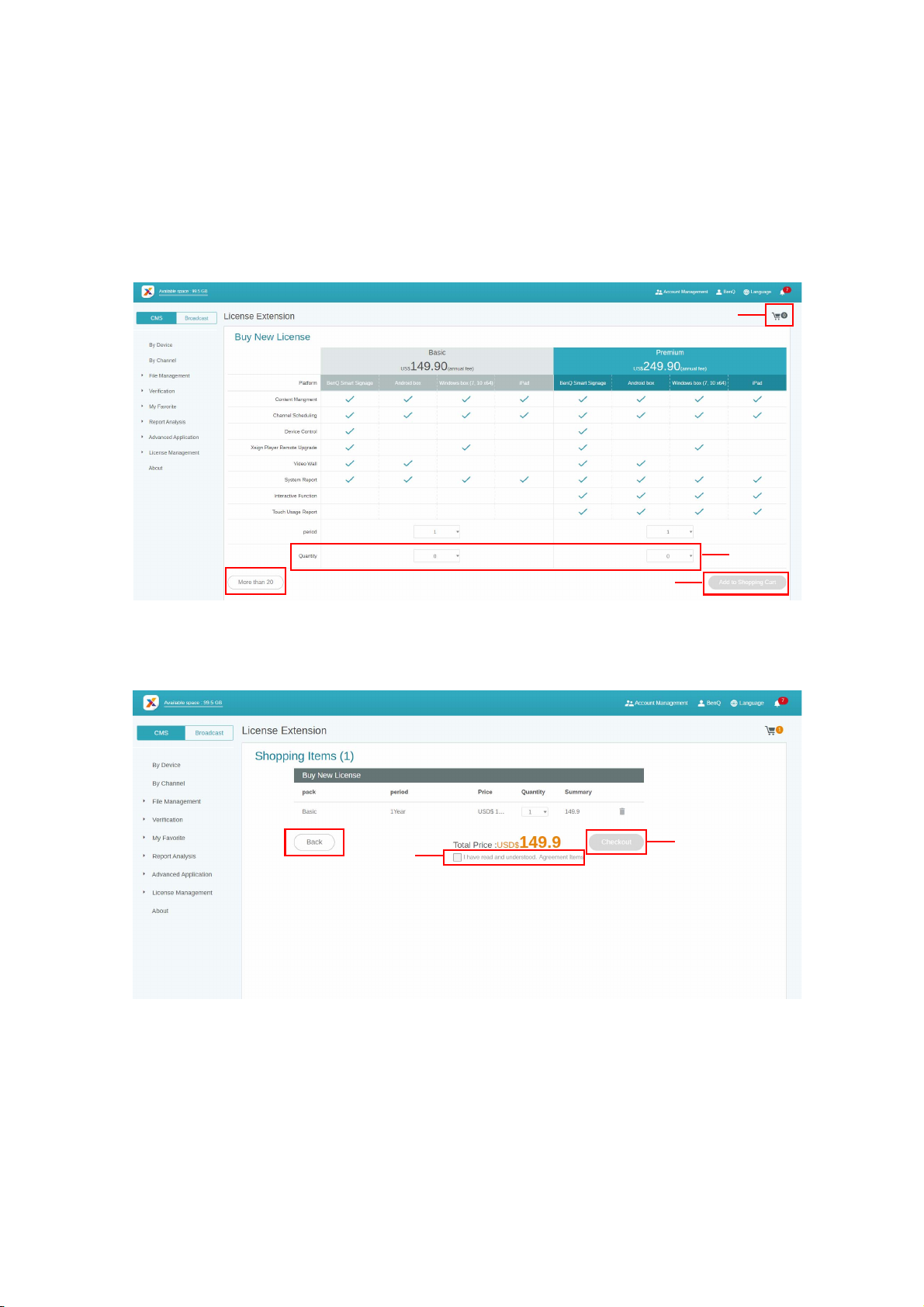
Après avoir cliqué sur Acheter une nouvelle licence,
1
2
3
4
5
1. Choisissez la quantité de licences que vous voulez acheter. Il y a deux types : De base et Premium.
2. Sélectionnez Ajouter au panier.
3. Cliquez sur l’icône du panier pour accéder à la page de paiement.
Remarque : Si la quantité est supérieure à 20, il est fortement recommandé de sélectionner Je veux
plus de 20.
4. Après avoir lu les conditions du contrat, cliquez sur la case à cocher.
5. Cliquez sur Paiement pour aller à la page de paiement.
Remarque : Vous pouvez retourner à la page précédente en cliquant sur le bouton Retour.
13 BenQ X-Sign
Page 14
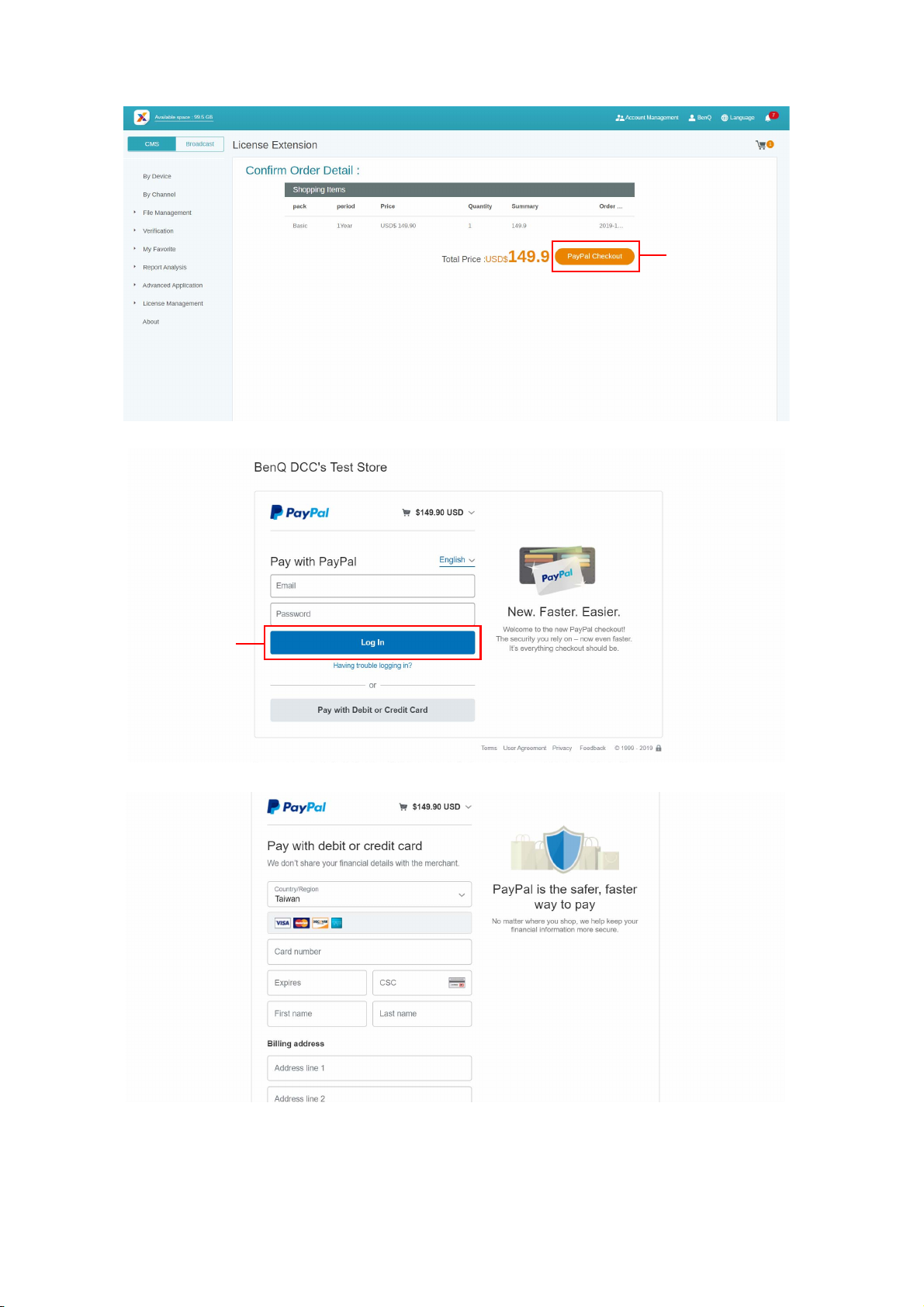
6. H. Après avoir vérifié la quantité et le prix total, cliquez sur Paiement PayPal.
6
7
7. Connectez-vous au compte PayPal et terminez le paiement.
8. Vous pouvez également payer par carte de crédit.
Importer la/les licence(s) dans X-Sign Manager
Avant de contrôler votre appareil ou de lire le contenu à distance, vous devez associer l’appareil avec
la licence dans X-Sign Manager.
14 BenQ X-Sign
Page 15
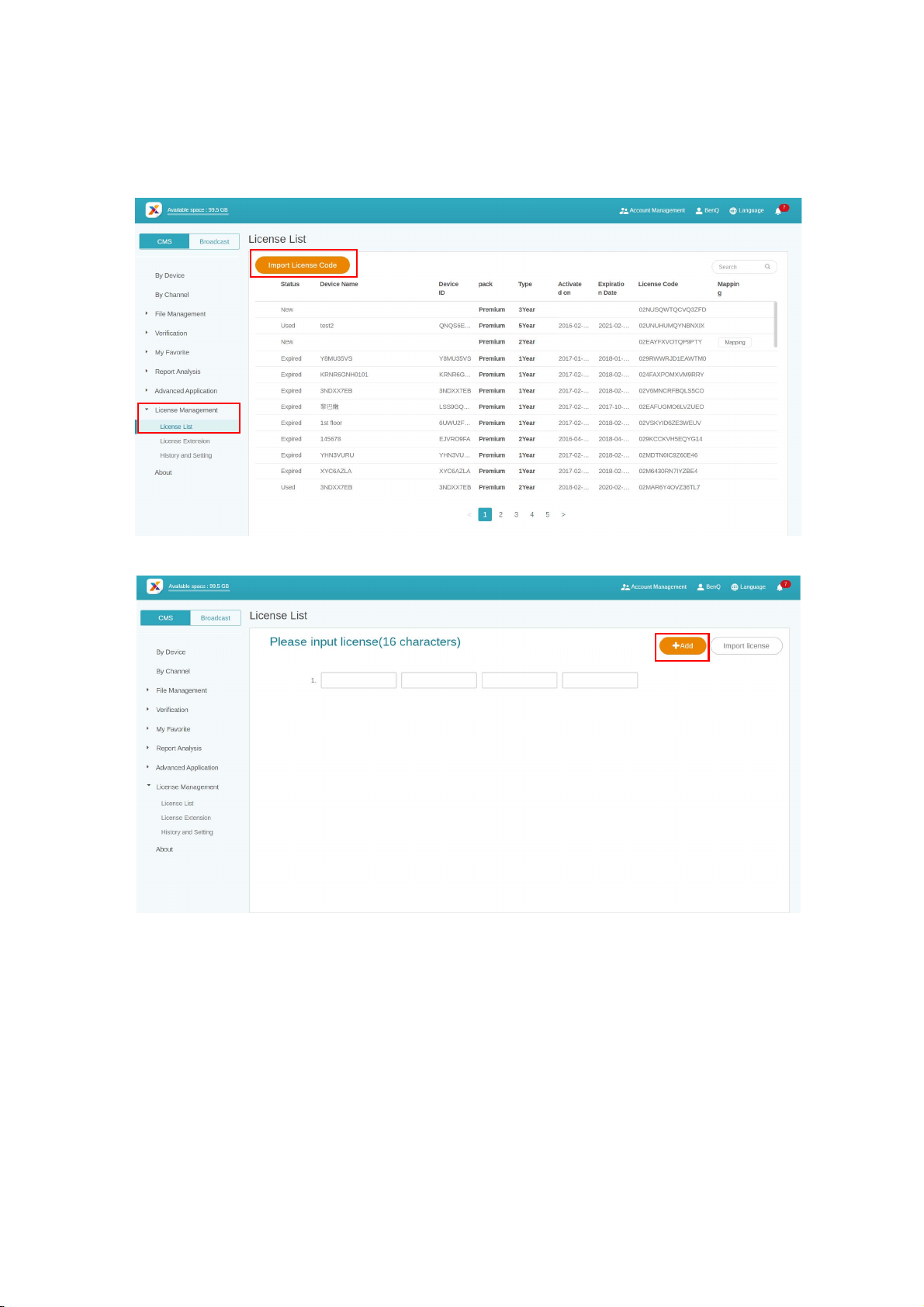
1. Vous devez acheter des licences depuis Manager directement ou auprès du revendeur BenQ. Si
vous achetez depuis Manager, la licence sera directement envoyée à votre compte Manager. Si
vous achetez chez le revendeur, vous devez importer les licences vous-même.
2. Allez à Gestion de la licence > Liste des licences et cliquez sur Importer Code de
licence.
3. Entrez le code de licence ici. Cliquez sur Ajouter pour importer plusieurs licences à la fois.
4. Après avoir entré le code de licence, cliquez sur Importer la licence.
5. Vous verrez les licences importées dans la liste des licences.
6. Maintenant, vous pouvez commencer à associer vos appareils.
15 BenQ X-Sign
Page 16
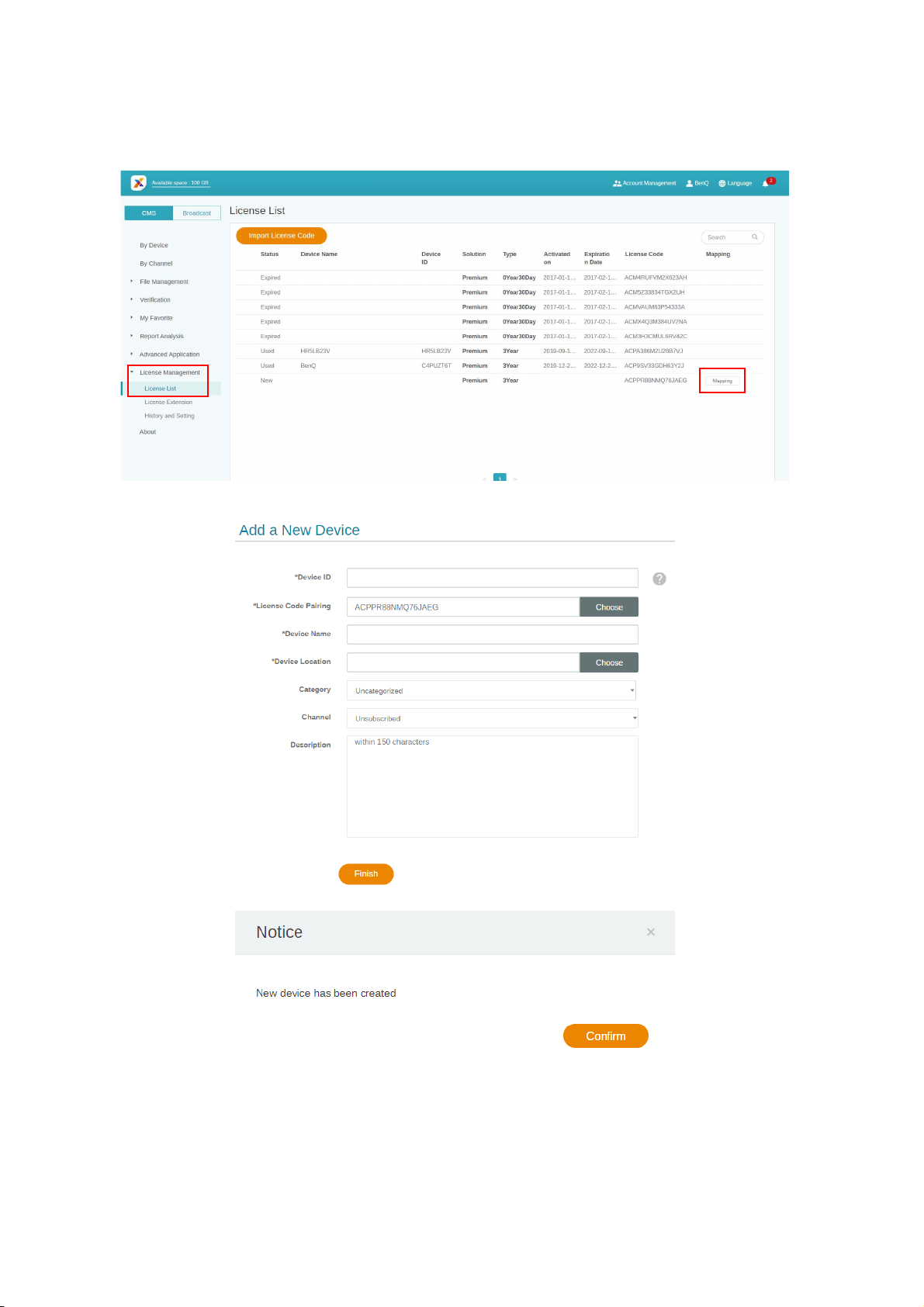
Mapper la licence
1. Pour mapper la licence, allez à Gestion de la licence > Liste des licences. Cliquez sur
Mappage pour continuer.
2. Remplissez les champs suivants et cliquez sur Te r m i n e r pour mapper la licence.
16 BenQ X-Sign
Page 17
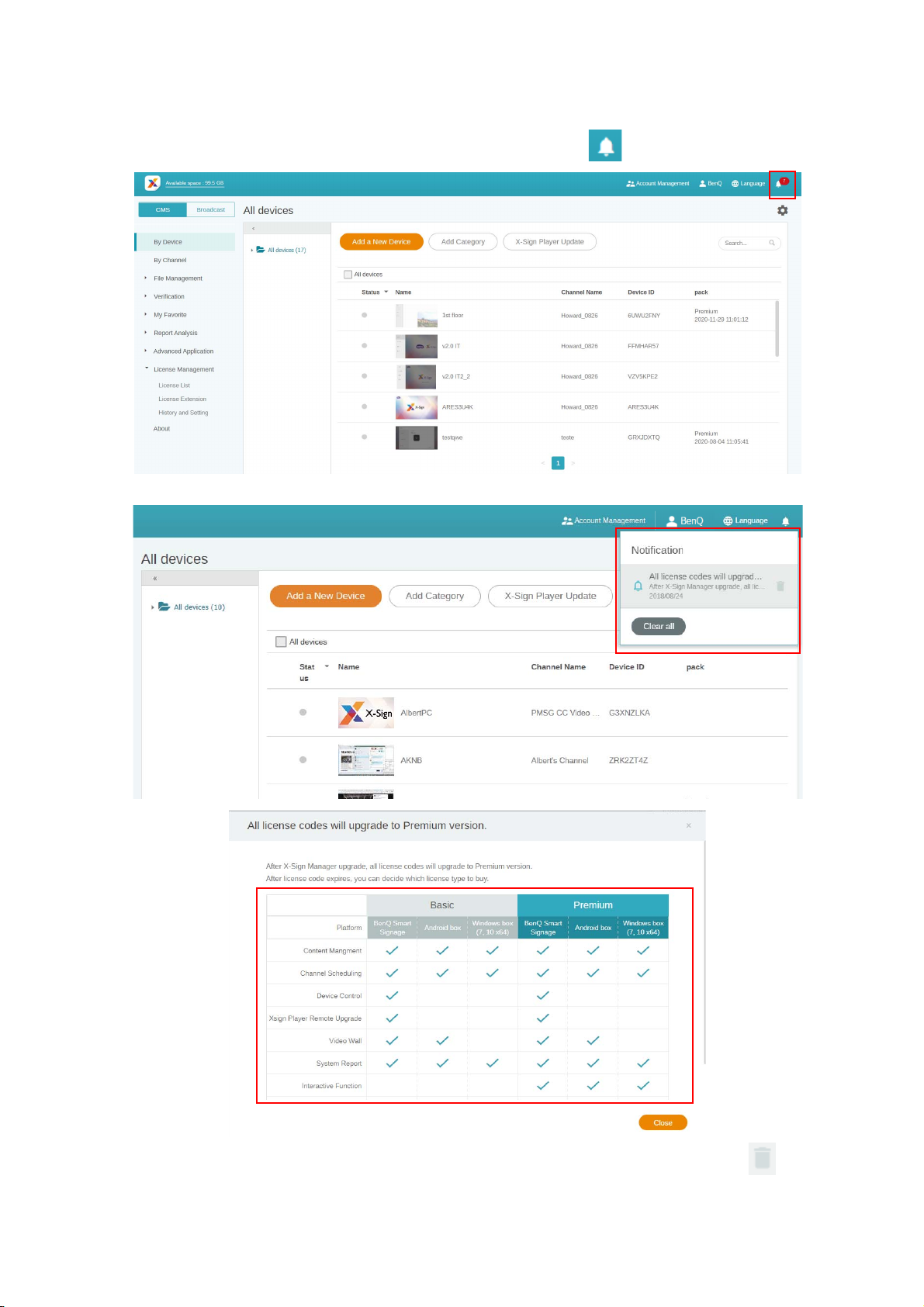
Consulter l’avis de mise à niveau de la licence
1. Pour consulter l’avis de mise à niveau de la licence, cliquez sur en haut à droite.
2. Vous pouvez voir la/les notification(s). Cliquez pour voir plus d’informations.
Remarque : Vous pouvez supprimer la notification en cliquant sur l’icône de la corbeille . Cliquez
sur Tout effacer pour supprimer toutes les notifications.
17 BenQ X-Sign
Page 18
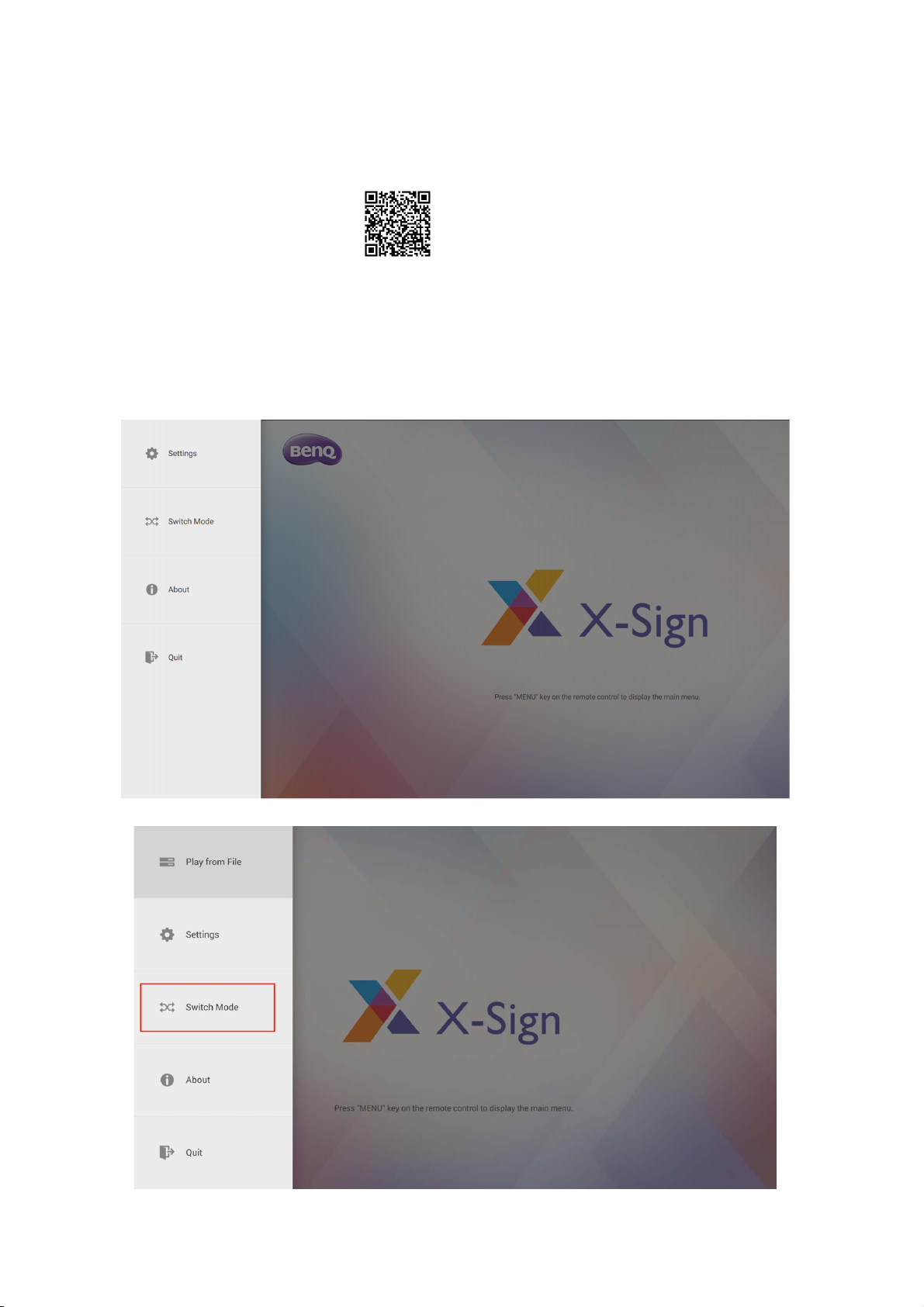
Manager
Associer l’appareil à X-Sign Manager
Regardez la vidéo de démonstration :
Si vous voulez lire le contenu depuis Internet ou contrôler plusieurs appareils à distance, vous devez
associer l’appareil à X-Sign Manager.
1. Lancez X-Sign Player.
2. Appuyez sur le bouton Échap sur le Lecteur Windows ou MENU sur la télécommande de
l’appareil pour voir la barre de menu.
3. Choisissez Mode de basculement pour passer en mode Manager.
18 BenQ X-Sign
Page 19
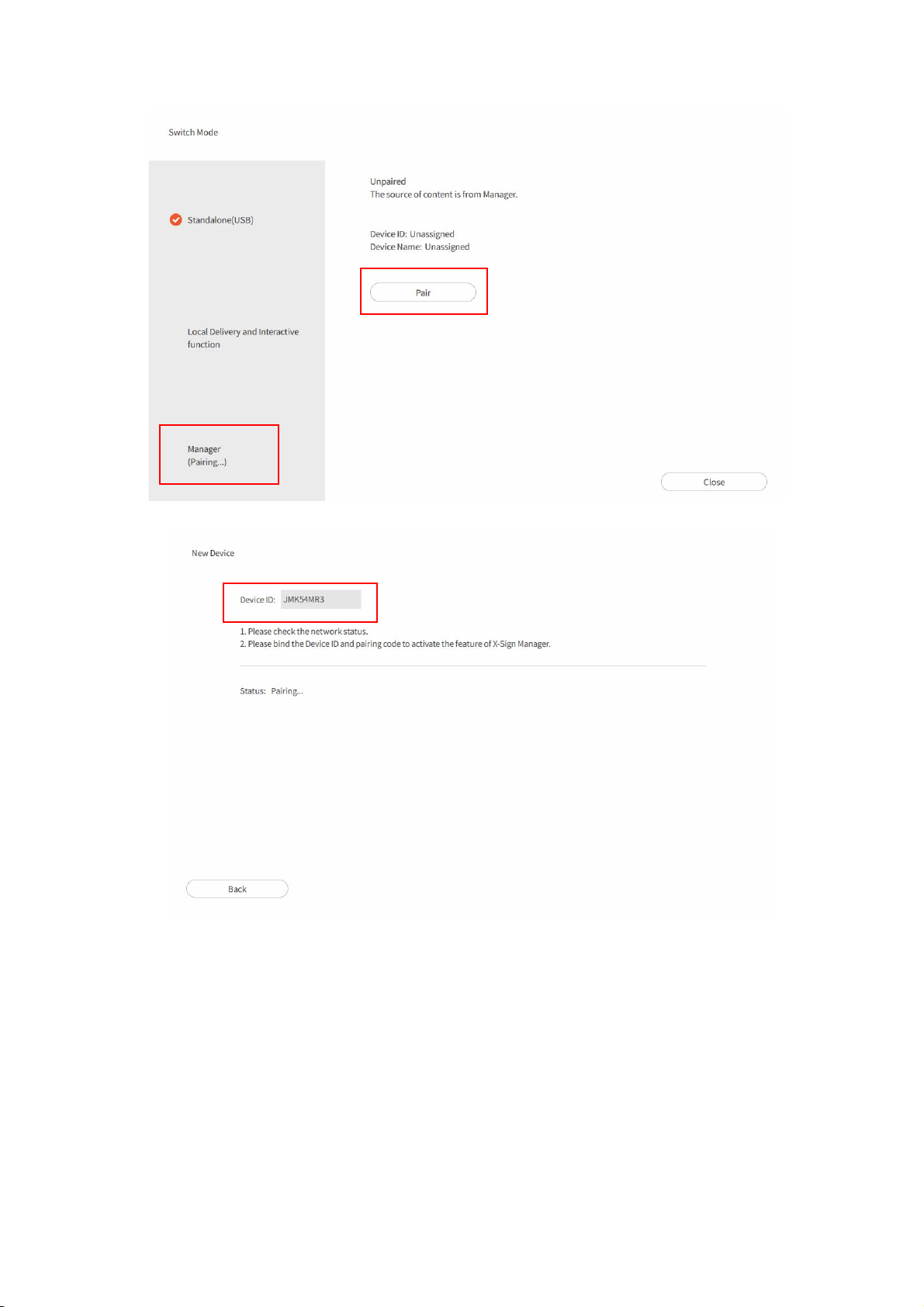
4. Choisissez Associer pour commencer l’association.
5. Obtenez l’ID d’appareil sur cette page, puis allez dans X-Sign Manager pour associer la licence.
19 BenQ X-Sign
Page 20
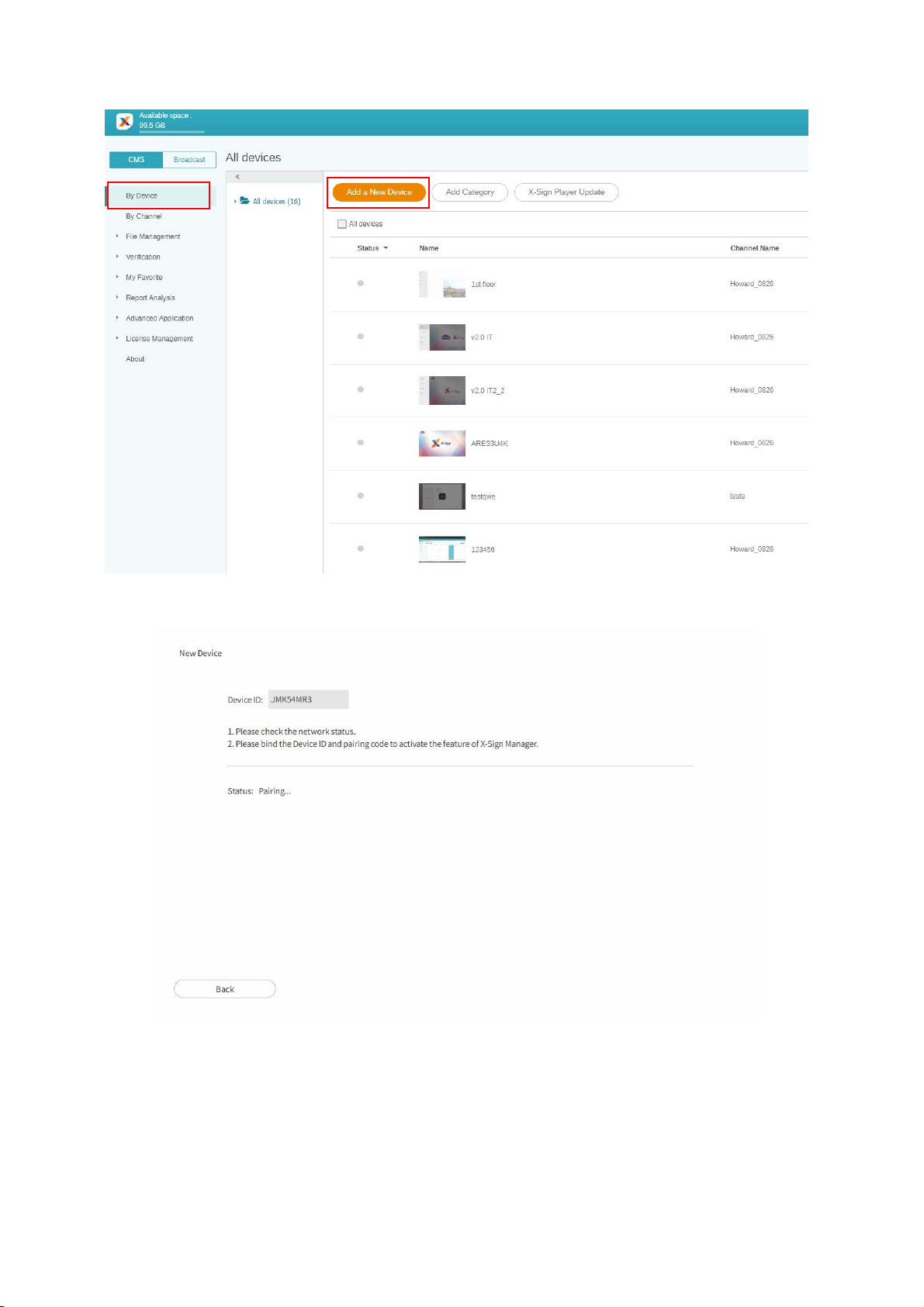
6. Allez à X-Sign Manager. Puis allez à Par appareil et choisissez Ajouter un nouvel appareil.
7. Entrez les informations requises comme ci-dessous.
•ID d’appareil : les informations sur l’appareil de X-Sign Player.
•Code de licence de mappage : Choisissez la licence que vous souhaitez associer à l’appareil.
Vous devez vous assurer que vous avez déjà acheté la licence et que vous l’avez importée dans
X-Sign Manager.
20 BenQ X-Sign
Page 21
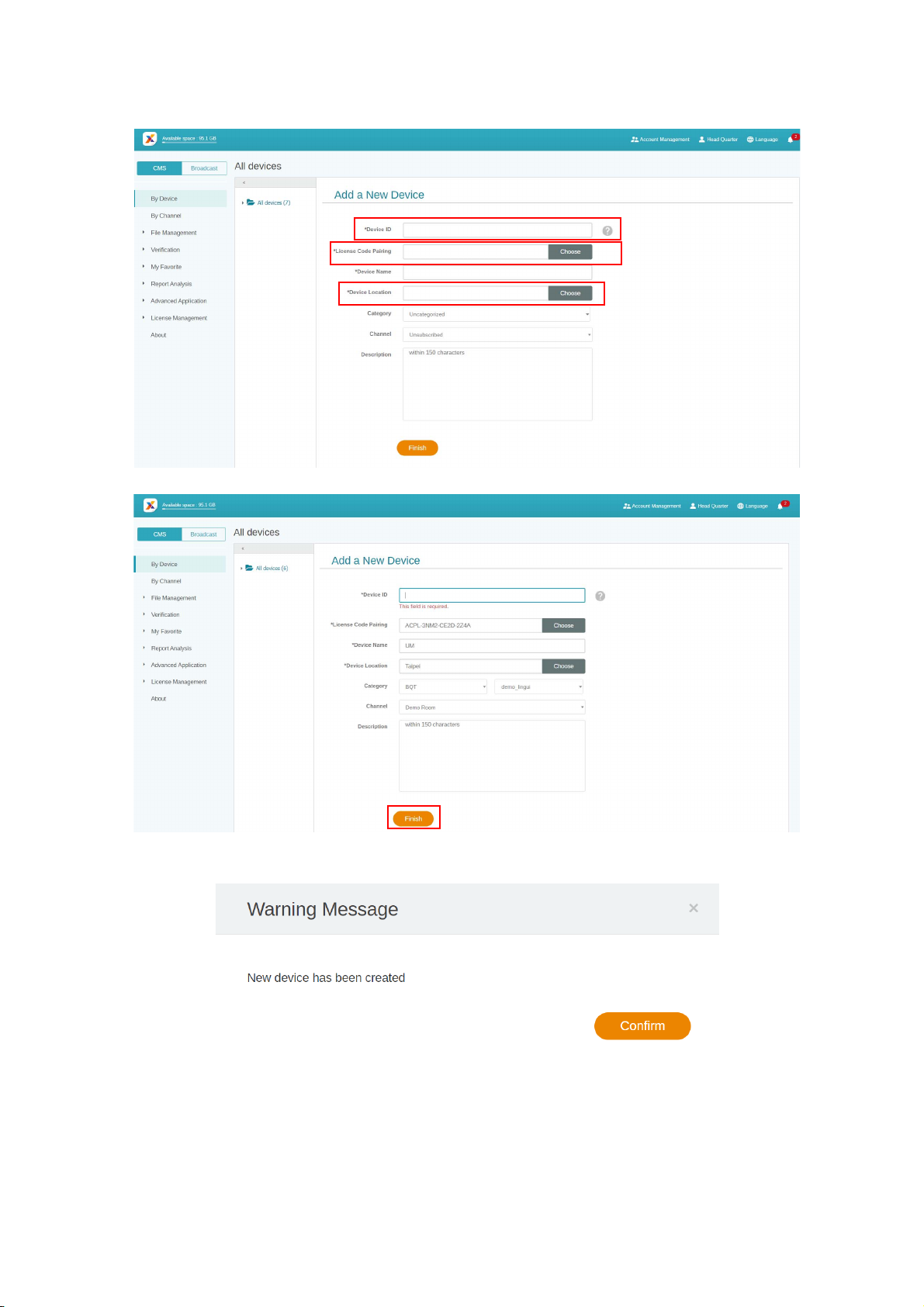
•Emplacement de l’appareil : Choisissez la ville dans laquelle se trouve votre appareil. Le
A
B
C
fuseau horaire de l’appareil (Android) doit être le même que celui défini ici.
8. Après avoir terminé le réglage, cliquez sur Te r m i n e r pour continuer.
9. Un message, « Le nouvel appareil a été créé », s’affiche à l’écran lorsque la signalisation est
associée à X-Sign Manager.
21 BenQ X-Sign
Page 22
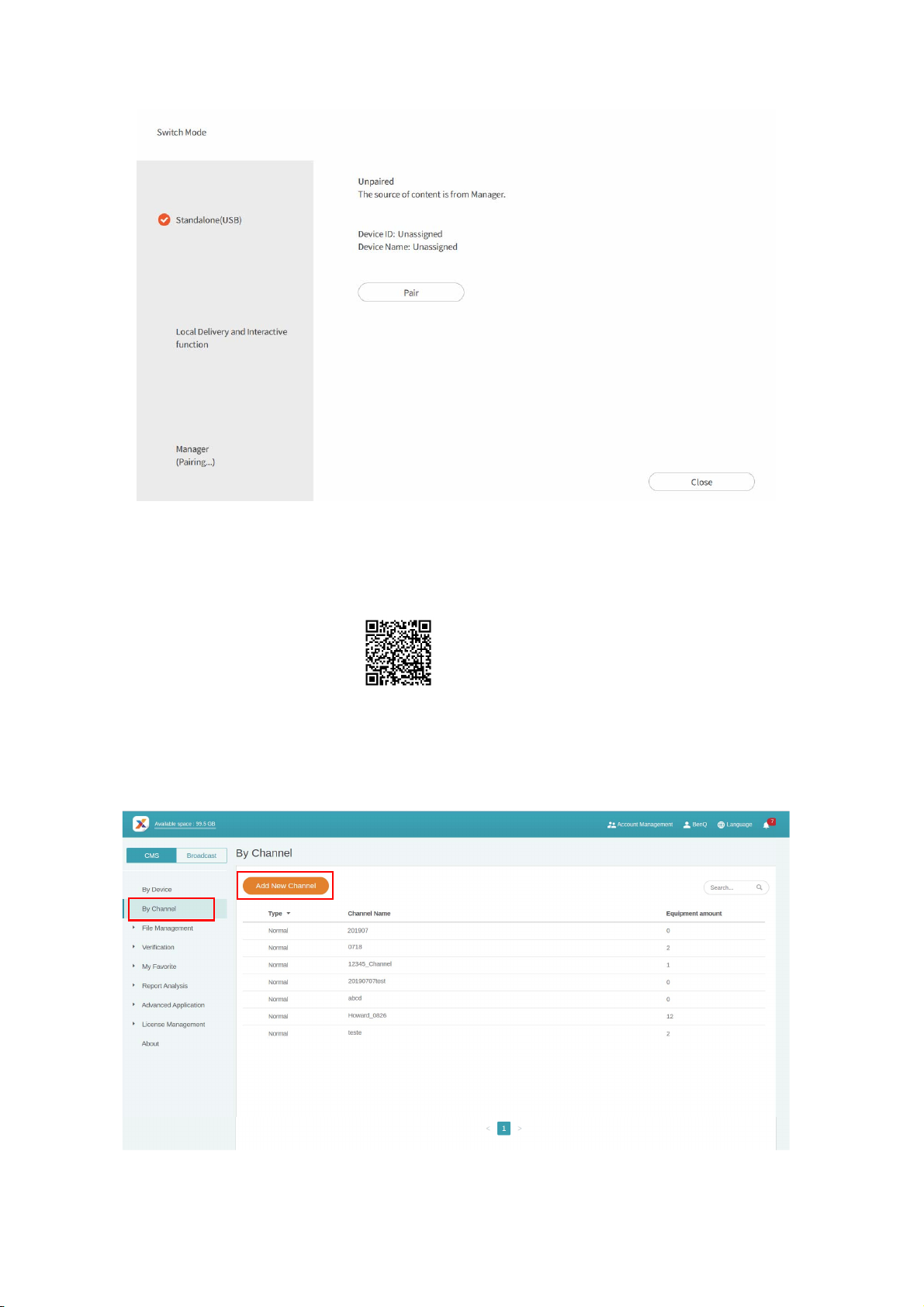
10. Vous verrez également le message affiché sur la signalisation.
A
B
11. Vous pouvez désormais contrôler votre appareil et lire du contenu à distance depuis X-Sign
Manager.
Créer le canal
Regardez la vidéo de démonstration :
Suivez les étapes A à N pour créer le canal.
• A. Cliquez sur Par canal.
• B. Cliquez sur Ajouter un nouveau canal à la page de création.
• C. Entrez le nom du canal.
• D. Sélectionnez le contenu en lecture par défaut lorsqu’il n’y a pas de planification dans ce canal.
22 BenQ X-Sign
Page 23
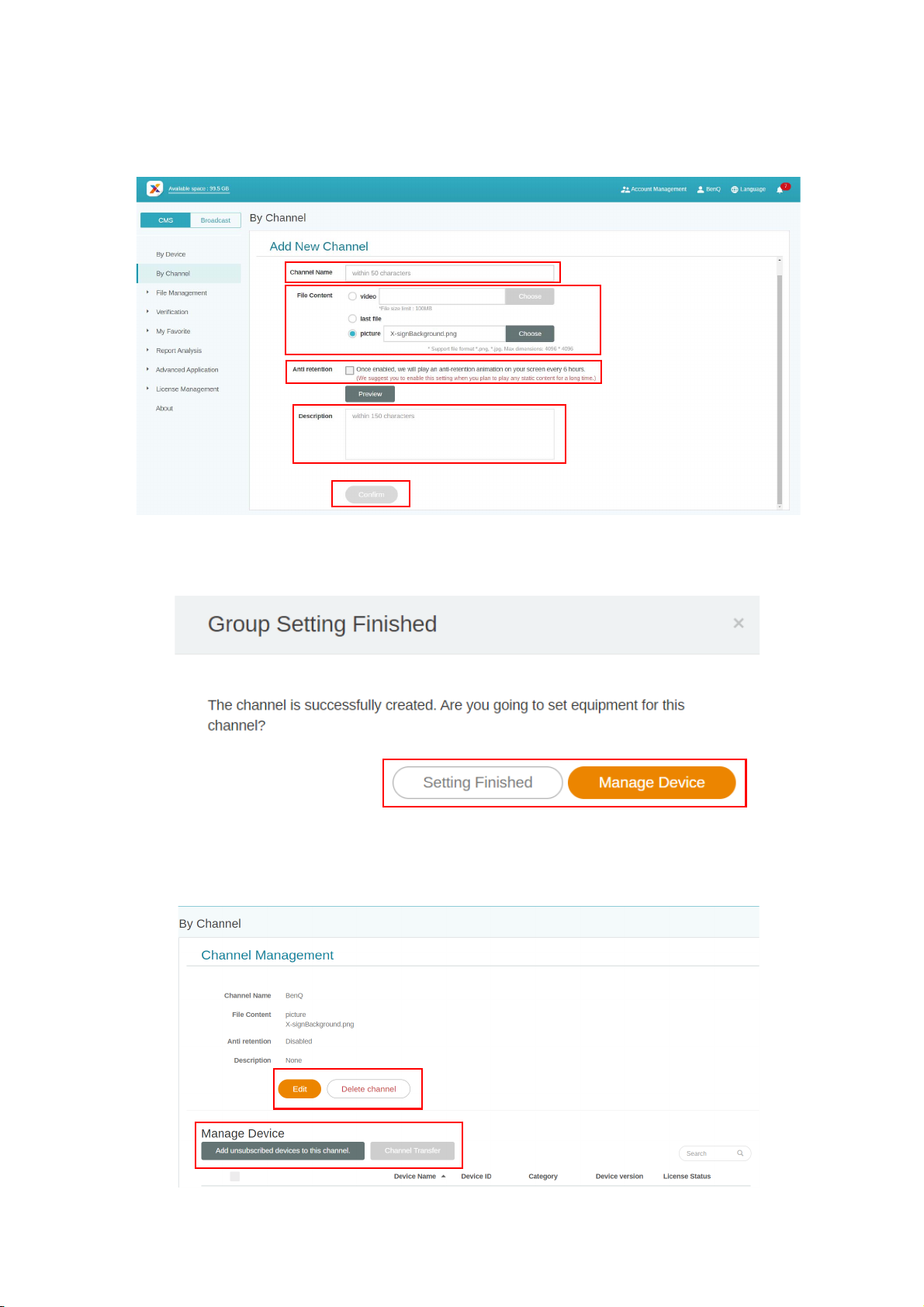
• E. Choisissez d’activer l’anti-rétention des images.
C
D
E
F
G
H
I
J
K
• F. Remplissez la description du canal.
• G. Cliquez sur Confirmer pour terminer la page de création.
• H. Sélectionnez pour terminer les réglages.
• I. Sélectionnez pour ajouter l’appareil existant au canal.
• J. Rééditez les informations du canal.
• K. Ajoutez l’appareil existant au canal, puis vous verrez une nouvelle page.
23 BenQ X-Sign
Page 24
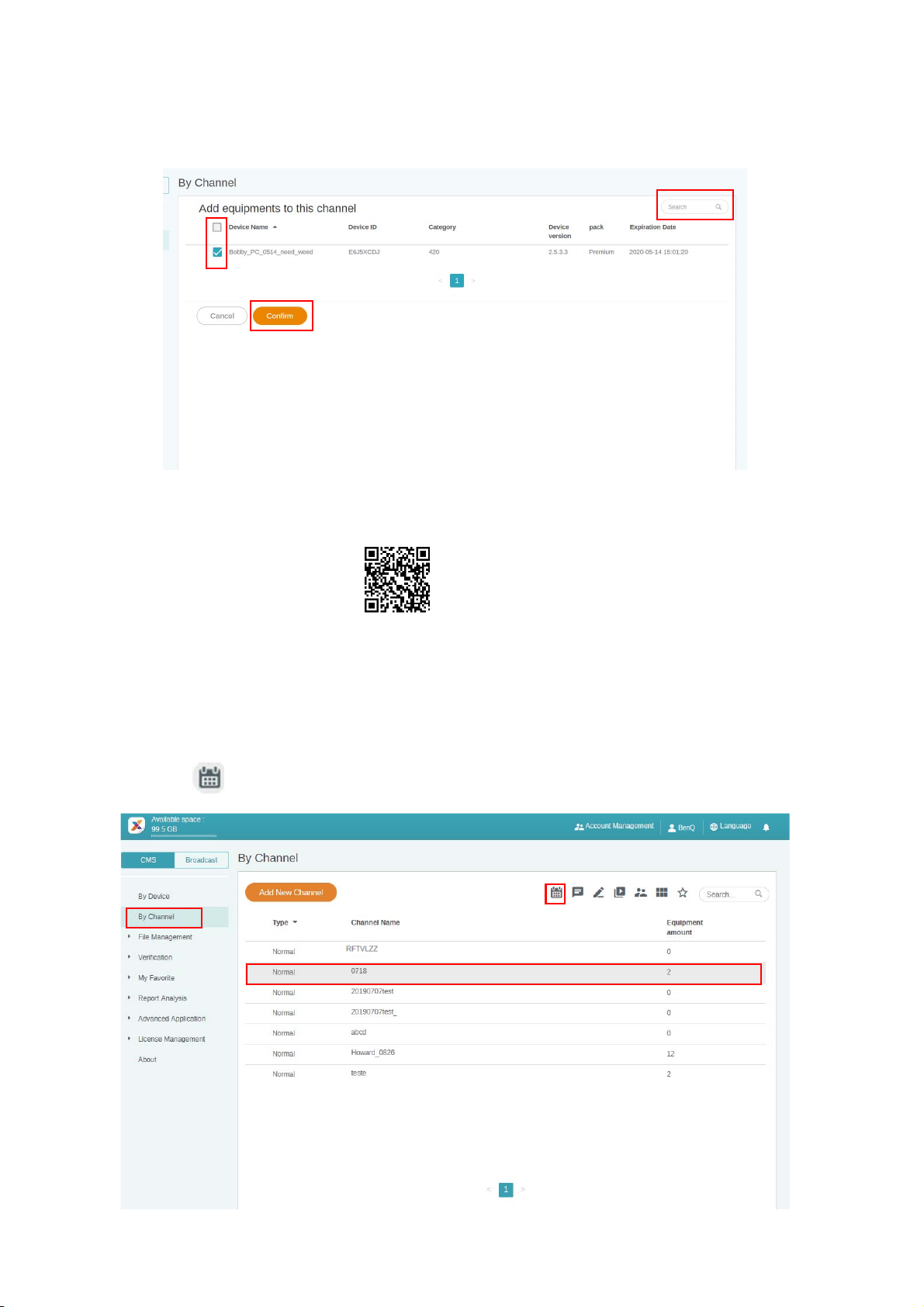
• L. Sélectionnez plusieurs appareils à ajouter dans le canal.
L
M
N
• M. Vous pouvez rechercher le nom de l’appareil dans la barre de recherche.
• N. Cliquez sur Confirmer pour terminer l’opération.
Planifier le contenu par canal
Regardez la vidéo de démonstration :
Avec X-Sign Manager, vous pouvez facilement lire le même contenu sur plusieurs appareils à distance.
Vous pouvez également lire du contenu différent quand vous le souhaitez.
1. Assurez-vous que la licence de l’appareil dans le canal n’a pas encore expiré.
2. Allez à Par canal, puis choisissez le canal dont vous voulez lire le contenu.
3. Cliquez sur et vous verrez la page de gestion de planification de Canal. Cliquez sur la
tranche horaire dont vous souhaitez définir la planification.
24 BenQ X-Sign
Page 25
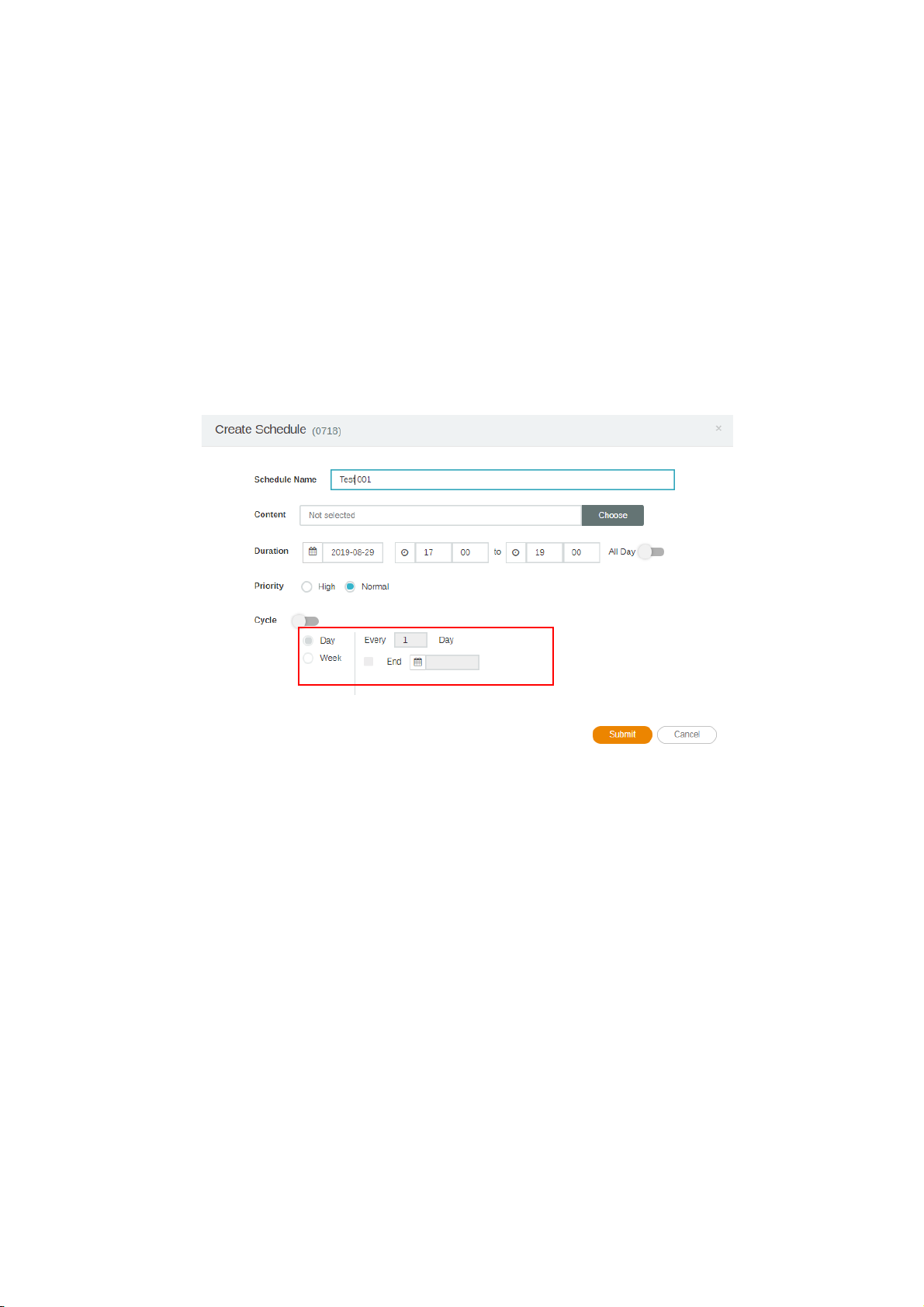
4. Vous verrez la fenêtre de configuration de la planification. Voici quelques informations requises.
A
B
C
E
F
D
A. Sélectionnez le projet que vous voulez lire sur le canal. Assurez-vous de transférer d’abord
votre fichier de projet à Manager.
B. Définissez l’heure à laquelle vous voulez lire le contenu.
C. Activez pour lire le contenu toute la journée.
D. Sélectionnez la priorité du projet. S’il est urgent, sélectionnez Haute pour la planification de
l’interruption. La planification de haute priorité peut écraser la planification de priorité normale
en faisant se chevaucher les blocs de temps.
E. Activez pour lire le contenu périodiquement.
F. Vous pouvez définir l’heure ici. Vous devez définir la date de fin et choisir de répéter par jour
ou par semaine.
5. Une fois la configuration définie, cliquez sur Envoyer.
25 BenQ X-Sign
Page 26
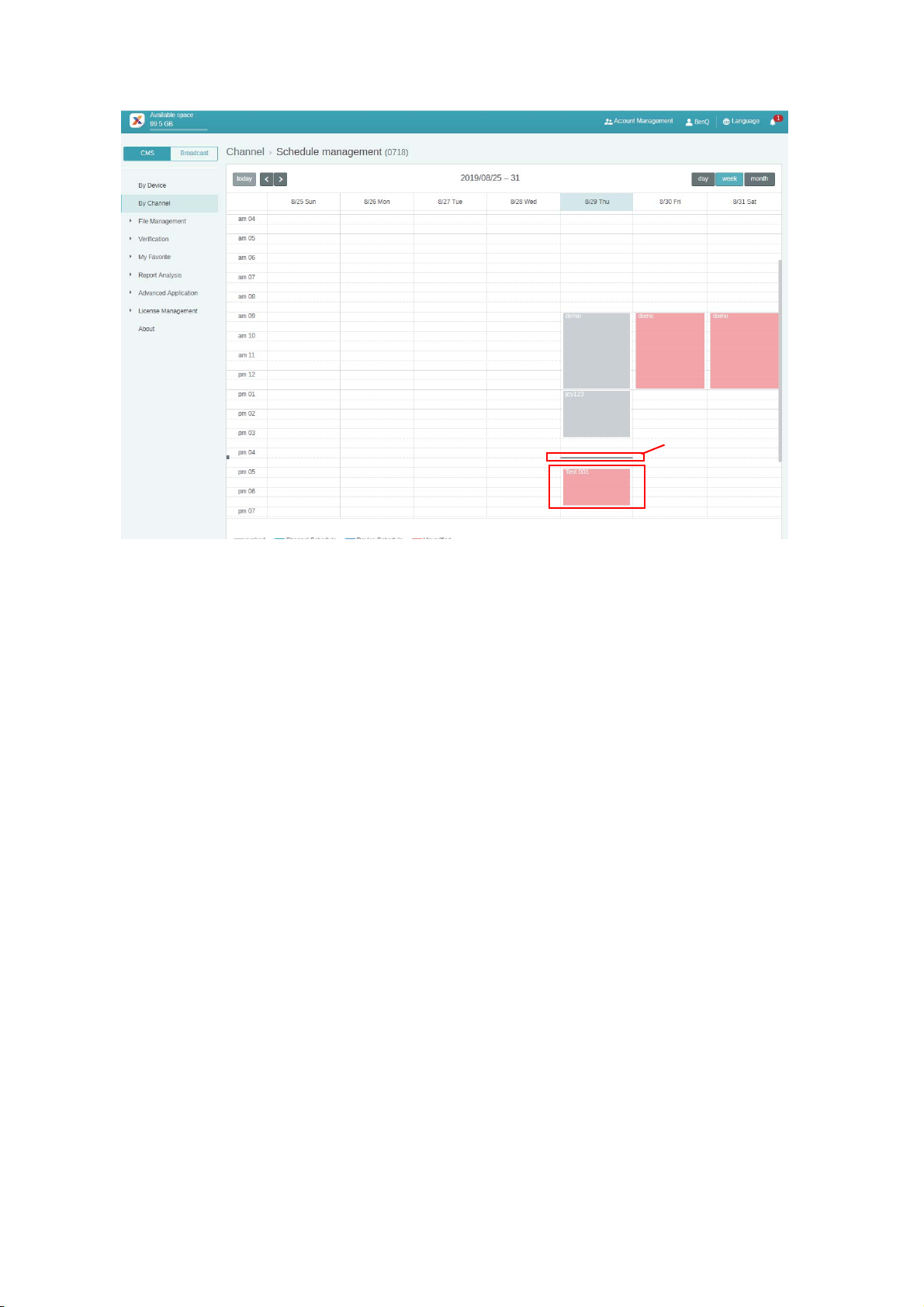
6. Vous verrez la planification sur la page de gestion.
heure actuelle
7. Double-cliquez sur l’événement de planification et vous pouvez voir l’état des appareils dans le
canal.
8. Peu importe que ce soit par appareil ou par canal, vous pouvez créer et modifier des blocs de
temps dans la planification en cliquant et en faisant glisser.
26 BenQ X-Sign
Page 27
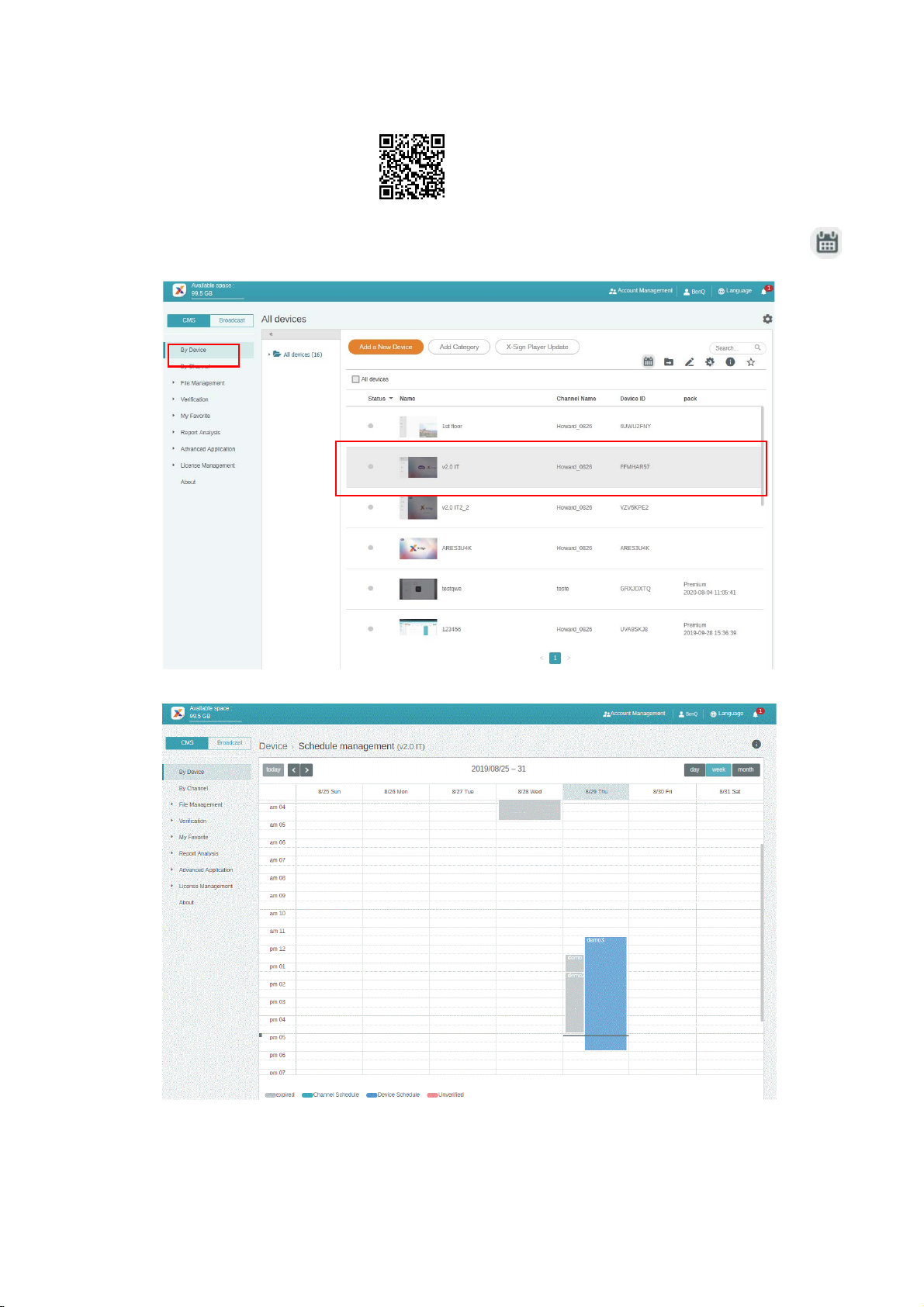
Planifier le contenu par appareil
Regardez la vidéo de démonstration :
1. Allez à Par appareil, puis choisissez l’appareil dont vous voulez lire le contenu. Cliquez sur
pour aller à la page de gestion de planification.
2. Cliquez sur la tranche horaire dont vous souhaitez définir la planification.
27 BenQ X-Sign
Page 28
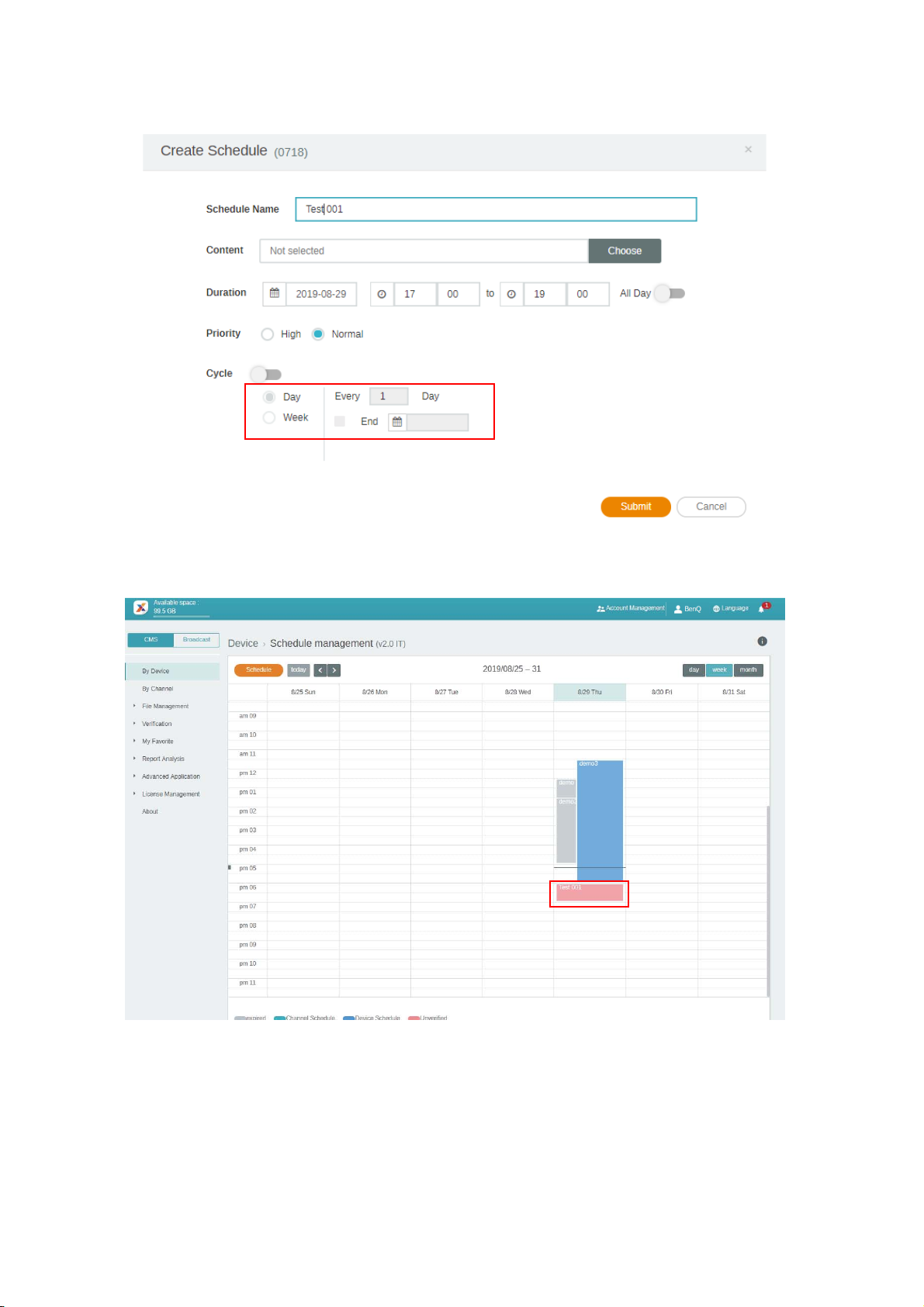
3. Vous verrez la fenêtre de configuration de la planification. Voir Planifier le contenu par canal à la
A
B
C
E
F
D
page 24 pour plus d’informations sur A-F.
4. Une fois la configuration définie, cliquez sur Envoyer.
5. Vous verrez la planification sur la page de gestion.
6. Peu importe que ce soit par appareil ou par canal, vous pouvez créer et modifier des blocs de
temps dans la planification en cliquant et en faisant glisser.
28 BenQ X-Sign
Page 29
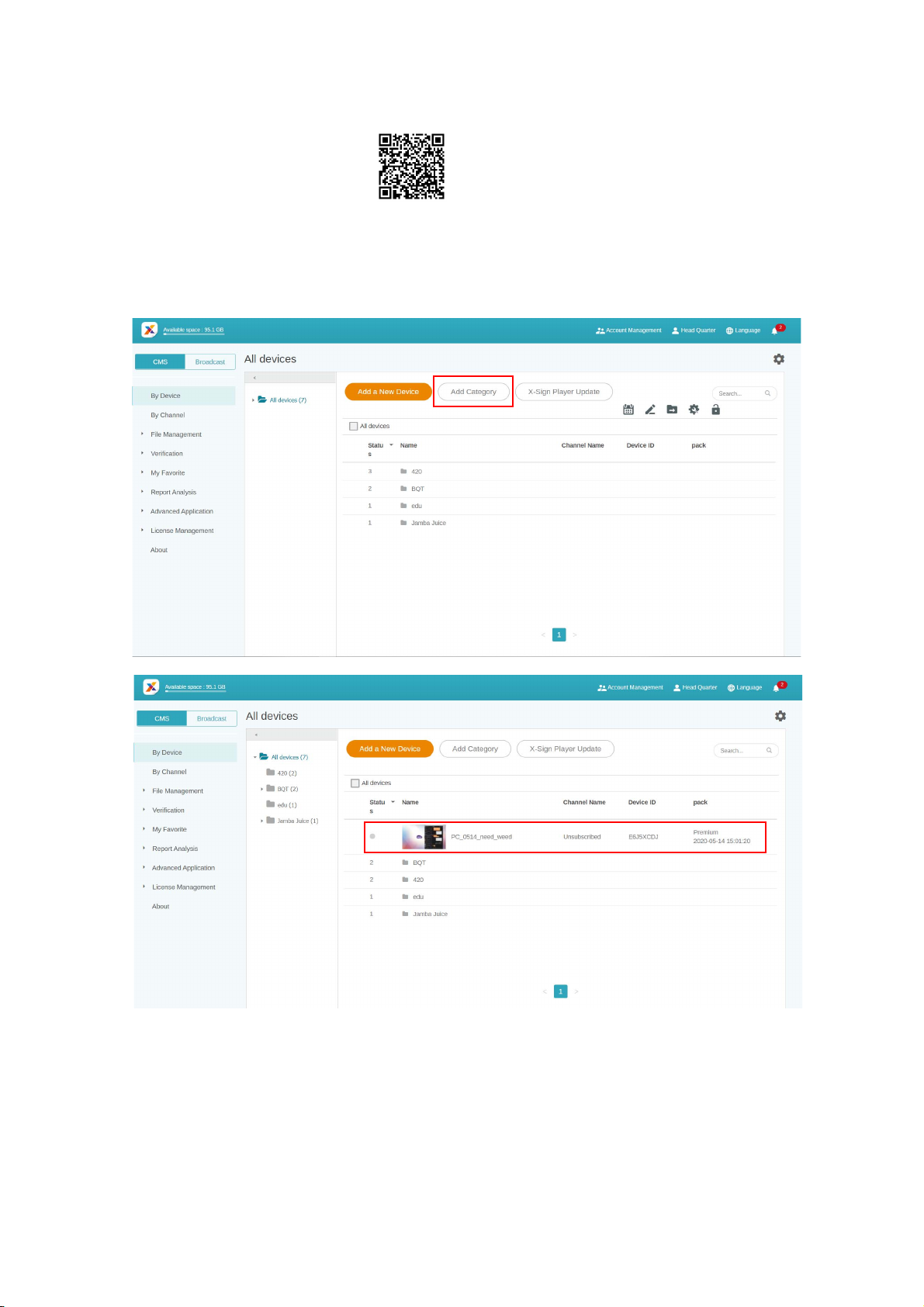
Modifier la structure de gestion de l’appareil
Regardez la vidéo de démonstration :
Dans X-Sign Manager, vous pouvez gérer les appareils avec des structures hiérarchiques qui vous
permettent de contrôler facilement plusieurs appareils.
1. Cliquez sur Ajouter une catégorie pour créer un dossier.
29 BenQ X-Sign
Page 30
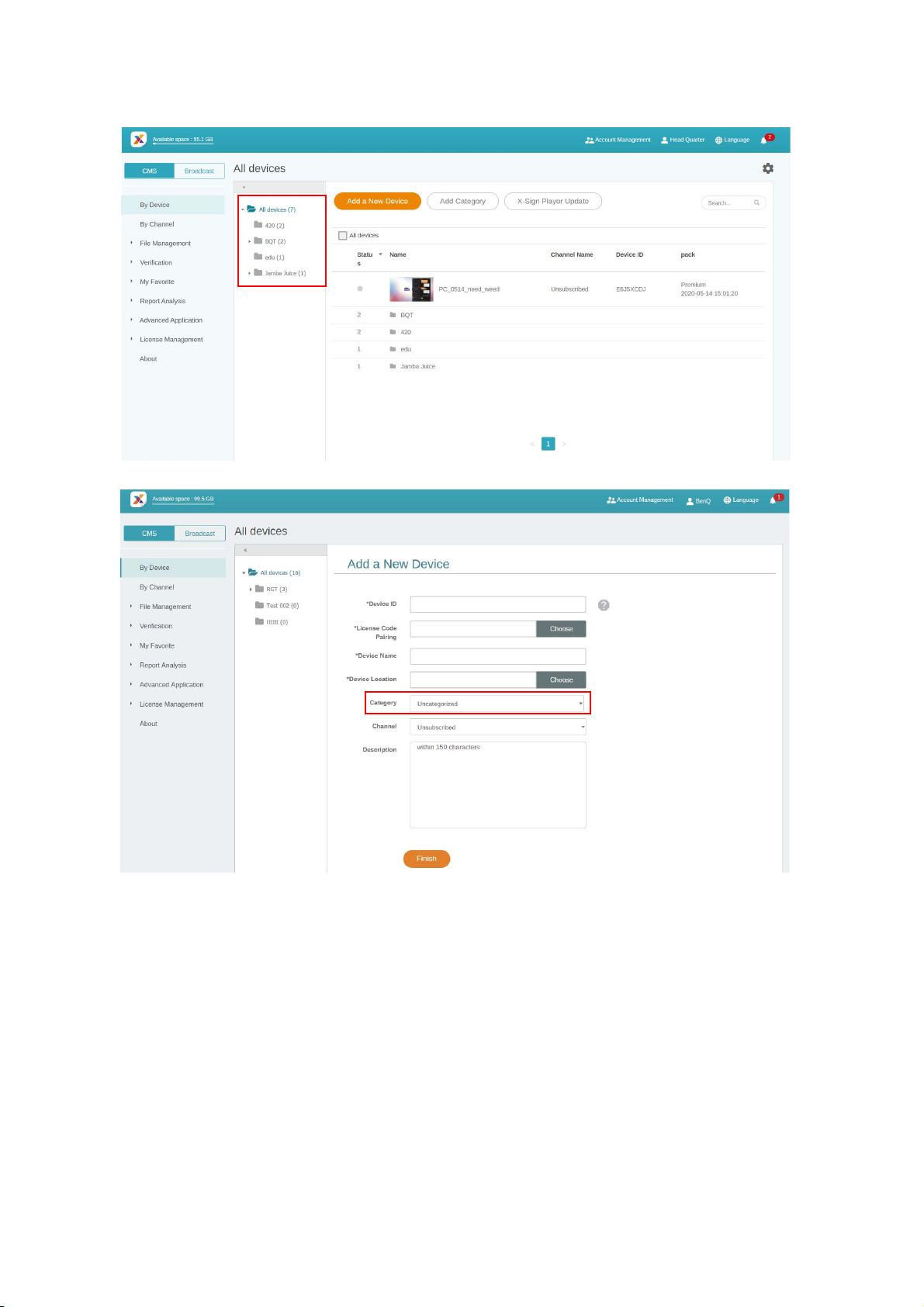
2. Vous pouvez voir la structure des dossiers sur le côté gauche. Vous pouvez facilement créer une
structure de dossiers hiérarchique.
3. Cliquez sur Ajouter un nouvel appareil, puis définissez-le dans la catégorie correspondante.
30 BenQ X-Sign
Page 31

4. Vous verrez l’appareil dans le dossier associé.
5. Pour les appareils existants, cliquez sur pour le transférer dans le bon dossier.
6. Maintenant, vous pouvez commencer à personnaliser votre structure d’appareil.
Envoyer un Message instantané à votre BenQ Smart Signage à distance
Regardez la vidéo de démonstration :
Avec le Message instantané Par canal, vous pouvez facilement envoyer un message instantané à un
ou plusieurs appareils. Il n’est plus nécessaire de modifier le contenu à nouveau.
1. Assurez-vous que l’appareil est déjà associé à X-Sign Manager.
2. Vous devez créer un canal et déplacer le(s) appareil(s) dans celui-ci.
31 BenQ X-Sign
Page 32

3. Allez à Par canal, sélectionnez le canal vers lequel vous voulez envoyer le message. Puis cliquez
A
B
C
sur .
4. Vous verrez la page des paramètres des messages.
A. Entrez le message que vous voulez envoyer.
B. Choisissez le style et la disposition pour le message.
C. Définissez la durée de lecture du message. La durée maximum pour lire le message est de 24
heures.
5. Vous pouvez cliquer sur Aperçu pour voir à quoi ressemble l’effet sur votre écran.
6. Après avoir terminé le réglage, cliquez sur OK.
32 BenQ X-Sign
Page 33

7. Vous pouvez cliquer sur Historique pour voir l’enregistrement de chaque événement de
message instantané.
8. Vous pouvez également voir le statut ou même le supprimer.
Contrôler l’appareil à distance
Regardez la vidéo de démonstration :
Avec X-Sign Manager, vous pouvez contrôler vos appareils à distance. La fonction est uniquement
compatible avec le matériel de la gamme BenQ Smart Signage.
1. Assurez-vous que votre appareil est déjà associé à X-Sign Manager et est en ligne.
2. Allez à Par appareil, puis choisissez l’appareil que vous voulez contrôler, et cliquez sur .
33 BenQ X-Sign
Page 34

3. Vous verrez la page Contrôle de l’appareil. Vous pouvez contrôler Statut de l’appareil/
Écran/Alimentation/Voix /Autres (Effacer les données).
4. Vous devez recharger cette page après avoir configuré l’appareil pour obtenir le dernier état.
Mettre à jour Player sur l’appareil à distance
Regardez la vidéo de démonstration :
Avec X-Sign Manager, vous pouvez facilement mettre à jour X-Sign Player sur vos appareils à distance.
1. Allez à Par appareil, puis cliquez sur Mise à jour de X-Sign Player.
34 BenQ X-Sign
Page 35

2. Vous verrez une liste d’appareils disponibles pour être mis à jour. Sélectionnez les appareils que
vous voulez mettre à jour.
3. Pendant la mise à jour, le processus de lecture sera temporairement arrêté.
4. Une fois l’appareil mis à jour avec succès, il sera supprimé de la liste. L’appareil sera mis à jour à
la dernière version de Player.
5. Si l’appareil est hors ligne, le système attendra jusqu’à ce que l’appareil soit en ligne et enverra la
demande de mise à jour.
6. Si vous souhaitez mettre à jour Player, vous devez redémarrer l’appareil ou l’appareil ne peut pas
lire le contenu normalement. Allez à la page Contrôle de l’appareil et appuyez sur
Redémarrer sous Alimentation. Consultez Contrôler l’appareil à distance à la page 33 pour
plus d’informations.
Gérer le système d’appel
1. Pour gérer le système d’appel, sélectionnez Application avancée > Système d’appel.
35 BenQ X-Sign
Page 36

2. Cliquez sur le panneau pour gérer le numéro d’appel.
3. Entrez le numéro correspondant sur le widget de file d’attente dans X-Sign Designer pour le
panneau et cliquez sur Suivant.
36 BenQ X-Sign
Page 37

4. Le numéro actuel du panneau est affiché sur l’écran.
5. Vous pouvez également modifier le nombre en cliquant sur d’autres boutons de fonction .
6. Pour redémarrer le nombre de la file d’attente, sélectionnez Redémarrage du nombre et
cliquez sur OK.
37 BenQ X-Sign
Page 38

7. Le nombre de la file d’attente est redémarré.
8. Pour définir la période pour le prochain nombre de file d’attente, sélectionnez Définition de la
période de nombre, saisissez le nombre et cliquez sur OK.
9. La période de nombre est définie.
10. Consultez Raccourci pour plus d’informations sur comment ajouter un raccourci vers le
bureau.
11. Pour vous déconnecter, sélectionnez Déconnexion et cliquez sur OK.
38 BenQ X-Sign
Page 39

Remarque :
Le message « Erreur d’état de l’équipement » se produit quand l’équipement n’est pas en ligne.
Créer un tableau API dans X-Sign Manager
1. Pour créer un tableau API, sélectionnez Application avancée > API Widget.
2. Créer la configuration de API Widget.
39 BenQ X-Sign
Page 40

3. Entrez les paramètres de la configuration.
4. Créer un tableau source pour l’API.
5. Sélectionnez les tags de Json au tableau source. Cliquez sur Enregistrer pour continuer le
processus de création.
40 BenQ X-Sign
Page 41

6. Un message d’avertissement apparaîtra. Cliquez sur Oui pour continuer.
7. Vous pouvez avoir un aperçu de la plage sélectionnée du tableau. Cliquez sur suivant pour
continuer.
41 BenQ X-Sign
Page 42

8. Le tableau source est créé avec succès.
Définir la vérification
Regardez la vidéo de démonstration :
Vérification dans X-Sign Manager fonctionne pour contrôler le contenu et les planifications à lire
sur X-Sign Player.
Fichiers
Avant qu’un fichier ne soit transmis publiquement, il doit être vérifié par l’administrateur. Ce n’est
que lorsque l’administrateur clique sur Approuver que le fichier peut être ajouté à la planification.
Pour vérifier un fichier :
42 BenQ X-Sign
Page 43

1. Allez à Vérification > Fichiers pour vérifier les fichiers transférés via X-Sign Designer.
2. Sélectionnez le fichier à approuver ou à rejeter, puis cliquez sur Approuver ou Rejeter.
3. Vous devez indiquer la raison pour laquelle vous rejetez le fichier à ajouter à la planification. Ceci
est un champ obligatoire. Cliquez sur Envoyer pour continuer.
43 BenQ X-Sign
Page 44

4. Le fichier se trouve maintenant dans la section approuvée (ou rejetée).
Planifications
Une fois qu’une heure de planification est définie, elle doit être vérifiée par l’administrateur. Si l’heure
planifiée n’est pas appropriée, l’administrateur peut rejeter la planification. Ce n’est que lorsque
l’administrateur clique sur Approuver que le fichier peut être lu à l’heure planifiée sur X-Sign Player.
Pour vérifier une planification :
1. Allez à Vérification > Planifications pour vérifier les planifications.
44 BenQ X-Sign
Page 45

2. Sélectionnez la planification à approuver ou à rejeter, puis cliquez sur Approuver ou Rejeter.
3. Vous devez indiquer la raison pour laquelle vous rejetez l’heure planifiée. Ceci est un champ
obligatoire. Cliquez sur Envoyer pour continuer.
4. Le fichier se trouve maintenant dans la section approuvée (ou rejetée).
45 BenQ X-Sign
Page 46

5. Vous pouvez cliquer sur pour avoir un aperçu du fichier transféré depuis X-Sign Designer.
6. Vous pouvez afficher le fichier sur X-Sign Player et modifier la planification. Cliquez sur
Approuver et publier ou Rejeter pour continuer.
Obtenir la notification du système
1. Allez à Application avancée > Notification du système.
46 BenQ X-Sign
Page 47

2. Activez Notification du système.
Ensuite, vous recevrez un avis lorsque votre appareil est dans les situations suivantes.
• Quand l’heure de l’appareil ne peut pas être synchronisée avec l’heure système de Manager,
l’appareil ne peut pas lire le contenu normalement.
a. Il est fortement recommandé d’activer le service de synchro auto de l’heure sur votre appareil.
b. Assurez-vous de définir le même emplacement sur Manager et sur l’appareil.
47 BenQ X-Sign
Page 48

• Quand l’appareil est planifié mais n’est pas en ligne, l’appareil ne peut pas lire le contenu
normalement.
• La licence de l’appareil va expirer.
• Appuyez sur pour ajouter d’autres récepteurs. Par défaut ce sera l’administrateur
uniquement.
48 BenQ X-Sign
Page 49

Mettre à jour le statut de l’appareil immédiatement
Les pages sur X-Sign Manager effectueront automatiquement une actualisation partielle si le statut de
l’appareil change. Vous trouverez ci-dessous trois parties qui effectueront une actualisation partielle
automatiquement :
1. Statut actif de l’appareil : Allez à Par appareil, le statut en ligne/hors ligne sera affiché
automatiquement sur la page.
2. Statut du contrôle de l’appareil : Allez à Par appareil, sélectionnez l’appareil dont vous voulez
voir le statut, et cliquez sur , le statut en ligne/hors ligne sera affiché automatiquement sur la
page.
49 BenQ X-Sign
Page 50

3. Progression du téléchargement de planification : Le pourcentage de téléchargement et le résultat
seront actualisés automatiquement.
50 BenQ X-Sign
Page 51

Rapport de Player (preuve de lecture)
1. Allez à Liste des fichiers, sélectionnez un fichier et cliquez sur .
2. X-Sign enregistre l’historique de lecture de chaque fichier sur chaque appareil. Cliquez sur
Exporter, le rapport de Player est alors exporté sous forme de fichier de type .xls ou .xlsx.
Utiliser Designer Express
1. Tous les projets que vous créez avec Designer Express seront stockés dans la liste des
brouillons. La Médiathèque, qui stocke les actifs, peut accélérer votre création. Cliquez sur
Nouveau projet pour accéder à la page d’édition de modèle Designer Express.
51 BenQ X-Sign
Page 52

2. Cliquez sur Confirmer pour continuer.
3. Pour ajouter une nouvelle page, cliquez sur +Ajouter page.
4. Ajoutez une image depuis Fichier local pour la première page.
52 BenQ X-Sign
Page 53

5. Ajoutez une image depuis Médiathèque pour la deuxième page.
6. Enregistrez ce projet dans la liste des projets et envoyez-le à la Liste des fichiers. Ensuite,
attendez l’approbation de l’admin.
7. Le projet que vous venez de créer affichera l’état d’approbation sur la Liste des fichiers.
8. Vous pouvez alors définir la planification avec ce projet.
53 BenQ X-Sign
Page 54

Designer
Créer un nouveau fichier de projet dans X-Sign Designer
Regardez la vidéo de démonstration :
Dans X-Sign Designer, vous pouvez créer votre propre projet avec des fonctionnalités
personnalisables.
• En vous connectant au compte, vous pouvez transférer du contenu sur X-Sign Manager.
• Vous pouvez également utiliser X-Sign Designer sans vous connecter au compte en cliquant sur
Commencer maintenant. Vous ne pouvez transférer du contenu sur X-Sign Manager qu’après
vous être connecté au compte. Lisez Transférer votre contenu depuis Designer à la page 57 pour
plus d’informations.
54 BenQ X-Sign
Page 55

Pour créer un nouveau fichier de projet dans X-Sign Designer :
A
B
C
D
1. Lancez le logiciel et cliquez sur Nouveau projet.
2. Pour personnaliser les paramètres du projet, configurez les éléments suivants :
A. Emplacement du projet - Sélectionnez le dossier dans lequel votre projet sera enregistré.
B. Nom de projet - Créez un nom pour votre projet.
C. Orientation et résolution du projet - Choisissez la disposition et la taille de votre projet.
D. Zone du panneau - Ajustez ce paramètre pour créer un projet de mur vidéo.
3. Sélectionnez Confirmer pour créer le nouveau fichier de projet.
55 BenQ X-Sign
Page 56

4. Pour ajuster les paramètres du projet après la création d’un projet, cliquez sur Modifier dans le
panneau Page.
5. Pour importer du continu multimédia dans votre projet, cliquez sur le bouton Image ou Vidéo
dans le panneau Outils de base.
6. Sélectionnez le fichier multimédia à importer et cliquez sur Ouvrir.
56 BenQ X-Sign
Page 57

Transférer votre contenu depuis Designer
Regardez la vidéo de démonstration :
Avec X-Sign Designer, vous pouvez directement transférer votre contenu vers Manager. Il n’est pas
nécessaire d’enregistrer le projet et de le transférer séparément.
Remarque :
• Il est nécessaire d’avoir un compte sur X-Sign Manager. Consultez Créer un compte pour X-Sign
Manager (Admin) à la page 5 pour plus d’informations.
• Assurez-vous que votre compte est autorisé à transférer des fichiers.
1. Vous pouvez également utiliser X-Sign Designer sans vous connecter au compte en cliquant sur
Commencer maintenant. Vous ne pouvez transférer du contenu sur X-Sign Manager qu’après
vous être connecté au compte.
2. Appuyez sur Connexion pour vous connecter au compte X-Sign Manager.
57 BenQ X-Sign
Page 58

3. Une fois que vous êtes connecté, vous pouvez voir les informations de votre compte.
4. Dès que vous avez fini de créer le contenu, appuyez sur Enregistrer et transférer.
58 BenQ X-Sign
Page 59

5. La liste de fichiers sur Manager sera affichée automatiquement. Choisissez le chemin d’accès au
fichier, puis appuyez sur Confirmer.
6. Designer transfèrera automatiquement le fichier vers Manager.
Remarque : Si vous voulez modifier un fichier, vous devez choisir le même chemin et transférer à
nouveau le fichier. Designer ne transfèrera que les modifications plutôt que le fichier entier.
7. Ce n’est que lorsque l’administrateur approuve le fichier que celui-ci peut être ajouté à la
planification. Consultez Définir la vérification à la page 42 pour plus d’informations.
Maintenant, vous pouvez aller à X-Sign Manager pour planifier votre contenu.
59 BenQ X-Sign
Page 60

Créer du contenu dans X-Sign Designer
A
B
C
D
E
F
Une fois que vous avez ouvert un nouveau projet, vous pouvez commencer à personnaliser le
contenu de votre projet. Ce qui suit est une introduction aux paramètres de base utilisés pour créer
du contenu dans X-Sign Designer.
Pour créer du contenu dans X-Sign Designer :
1. Cliquez sur le bouton pour ouvrir le panneau Outils de base. Le panneau Outils de base
vous permet d’ajouter du texte, du contenu multimédia et des formes à une page. Cliquez sur
l’une des icônes suivantes pour ajouter un nouvel élément à la toile :
A. Te x t e – Ajoutez une nouvelle zone de texte à une page. Double-cliquez sur la zone de texte
pour changer le texte.
B. Image – Ajoutez un nouveau cadre englobant d’image à une page. Une fenêtre apparaîtra
automatiquement pour sélectionner une image de votre disque dur, puis cliquez sur Ouvrir.
C. Vidéo – Ajoutez un nouveau cadre englobant de vidéo à une page. Une fenêtre apparaîtra
automatiquement pour sélectionner une vidéo de votre disque dur, puis cliquez sur Ouvrir.
D. Rectangle – Ajoutez un nouveau cadre englobant rectangulaire à une page. Ajustez la couleur,
la bordure et l’ombre dans le panneau Contenu.
E. Ovale – Ajoutez un nouveau cadre englobant circulaire à une page. Ajustez la couleur, la
bordure et l’ombre dans le panneau Contenu.
F. Ligne – Ajoutez une nouvelle ligne droite à une page. Ajustez la couleur dans le panneau
Contenu.
60 BenQ X-Sign
Page 61

2. Cliquez sur le bouton pour ouvrir le panneau Widgets. Le panneau Widgets vous
A
B
CD
E
F
G
H
J
K
L
M
permet d’ajouter des widgets spécifiques à une page. Cliquez sur l’une des icônes suivantes pour
ajouter le widget correspondant à la toile :
A. Horloge – Ajoutez une horloge à une page. L’heure est basée sur le paramètre régional de
votre appareil. Ajustez les paramètres dans le panneau Horloge et dans le panneau Contenu.
B. Météo – Ajoutez une prévision météo à une page. La prévision météo est basée sur le
paramètre régional de votre appareil. Ajustez les paramètres dans le panneau Météo et dans le
panneau Contenu.
C. Diaporama vidéo – Ajoutez un nouveau diaporama vidéo à une page. Consultez Créer un
diaporama d’images ou vidéo à la page 72 pour plus d’informations.
D. Diaporama d’images – Ajoutez un diaporama d’images à une page. Consultez Créer un
diaporama d’images ou vidéo à la page 72 pour plus d’informations.
E. Code QR – Ajoutez un code QR à une page pour le lier à un site Web externe. Ajustez les
paramètres dans le panneau Code QR et dans le panneau Contenu.
F. Web – Ajoutez un site Web à une page. Ajustez les paramètres dans le panneau Web et dans
le panneau Contenu.
G. RSS – Ajoutez un flux RSS à une page. Ajustez les paramètres dans le panneau RSS, dans le
panneau Contenu et dans le panneau Config RSS.
H. Connexion de données – Ajoutez un document de données à une page. Les données sont
basées sur un document csv enregistré en ligne. Ajustez les paramètres dans le panneau
Connexion de données, dans le panneau Paramètre et dans le panneau Contenu.
J. Diaporama texte – Ajoutez du texte défilant à une page. Ajustez les paramètres dans le
panneau Te x t e d éf i l a n t , dans le panneau Contenu, dans le panneau Carrousel et dans le
panneau Transition.
61 BenQ X-Sign
Page 62

K. Système d’appel – Ajoutez une fenêtre de numéro d’attente à une page. Un système de
A
B
numéro d’attente peut être créé en vous connectant à votre compte X-Sign Manager et en
accédant à Application avancée > Système de file d’attente. Une fois créé, retournez à
X-Sign Designer et ajustez les paramètres dans le panneau Numéro d’attente et le panneau
Contenu.
L. YouTube – Ajoutez une vidéo YouTube à une page. Ajustez les paramètres dans le panneau
Yo u Tu b e et dans le panneau Contenu.
M. Minuterie – Ajoutez une minuterie à une page. Ajustez les paramètres dans le panneau
Minuterie, dans le panneau Paramètre et dans le panneau Apparence.
3. En Mode édition, vous pouvez ajouter et personnaliser différentes pages :
A. Menu déroulant Pages - Naviguez vers des pages différentes en sélectionnant en haut de la
toile.
B. + – Ajoutez une nouvelle page en cliquant sur le bouton + en haut de la toile.
4. Cliquez sur le bouton Vue d’ensemble pour configurer la disposition et l’ordre du projet.
62 BenQ X-Sign
Page 63

5. Vous pouvez déplacer des pages en faisant glisser l’icône de la page vers la gauche ou vers la
A
B
droite.
6. Pour supprimer des pages, placez votre curseur sur l’icône de la page et cliquez sur Supprimer
la page. Un message d’avertissement apparaît, sélectionnez Confirmer pour supprimer la
page.
7. Sélectionnez l’icône de la page et cliquez sur Définir le nombre de répétition ou
Définir la durée de lecture totale pour répéter la page ou changer la durée d’une page.
A. Répéter __ fois – Double-cliquez sur le nombre pour changer le nombre de lectures d’une
page.
B. Lire 0:00 – Double-cliquez sur le temps d’exécution pour changer la durée d’une page.
63 BenQ X-Sign
Page 64

8. Cliquez sur Ordre ou Interaction pour choisir la séquence de lecture d’un projet :
A
B
A. Ordre – Pour lire toutes les pages dans l’ordre et en boucle continue, cliquez sur Ordre.
B. Interaction – Pour lire une seule page ou des pages sélectionnées en boucle continue, cliquez
sur Interaction.
9. Vous pouvez avoir un aperçu de votre projet en cliquant sur le bouton Aperçu. Cela lira le
projet actuel sur X-Sign Player. Cliquez sur ÉCHAP pour retourner à X-Sign Manager.
64 BenQ X-Sign
Page 65

Créer du contenu à partir de Modèles statiques
Regardez la vidéo de démonstration :
Une fois que vous avez ouvert un nouveau projet, vous pouvez utiliser Modèles statiques pour
générer rapidement votre projet. X-Sign Designer a de nombreux Modèles statiques de différentes
orientations et résolutions pour un accès facile par l’utilisateur.
Pour créer du contenu dans X-Sign Designer en utilisant un Modèle statique :
1. Cliquez sur le bouton pour ouvrir une liste de modèles.
65 BenQ X-Sign
Page 66

2. Cliquez sur le menu déroulant correspondant au type de modèle que vous voulez utiliser, puis
cliquez sur l’icône du modèle que vous voulez utiliser pour votre projet. Une nouvelle page avec
le modèle sera automatiquement ajoutée au projet et affichée dans la fenêtre de la toile.
Remarque : Le modèle doit correspondre à l’orientation et à la résolution de vos paramètres de
projet. Pour modifier les paramètres de votre projet, consultez Ouvrir un fichier de projet X-Sign 1.x
à la page 92 pour plus d’informations.
3. Modifiez le texte dans le modèle en double-cliquant sur la zone de texte dans la toile et en
saisissant votre propre texte.
66 BenQ X-Sign
Page 67

4. Vous pouvez remplacer des images ou des fichiers vidéo en sélectionnant l’élément dans la toile,
puis cliquez sur le bouton … dans le panneau Contenu. Sélectionnez votre propre image ou
vidéo à insérer dans le cadre englobant.
5. Vous pouvez personnaliser les informations du widget en sélectionnant le widget correspondant
dans la toile, puis ajustez les paramètres dans le panneau Contenu.
67 BenQ X-Sign
Page 68

6. Vous pouvez déplacer des objets sur une page en sélectionnant le cadre englobant dans la toile et
en le faisant glisser vers l’emplacement souhaité.
Créer un widget horloge dans X-Sign Designer
1. Dans X-Sign Designer, cliquez sur l’icône pour ajouter un widget horloge, et vous serez
invité à placer le widget horloge.
2. Vous pouvez faire glisser le widget horloge n’importe où dans le modèle.
68 BenQ X-Sign
Page 69

3. Vous pouvez définir les propriétés du widget horloge dans la zone d’édition sur le panneau de
droite.
4. Vous pouvez changer le format de la présentation de l’heure et de la date. Vous pouvez choisir
d’afficher à la fois la date et l’heure, ou d’afficher uniquement la date ou l’heure.
69 BenQ X-Sign
Page 70

Définir un widget météo
1. Dans X-Sign Designer, cliquez sur l’icône pour ajouter un widget météo, et vous serez invité
à placer le widget météo.
2. Cliquez sur l’icône pour ajouter plus de widgets météo. Vous pouvez faire glisser le widget
météo n’importe où dans le modèle.
70 BenQ X-Sign
Page 71

3. Vous pouvez définir les propriétés de chaque widget météo. Vous pouvez définir la disposition du
titre, la couleur du texte et la couleur d’arrière-plan.
4. Vous pouvez également changer le format d’affichage.
5. Pour définir la ville, identifiez d’abord la ville dans la section de gestion des périphériques de
X-Sign Manager en ligne. Vous pouvez cocher Synchroniser avec X-Sign Manager pour
synchroniser les informations de la ville avec l’appareil sur X-Sign Manager, ou vous pouvez
cocher Sélection manuelle pour sélectionner la ville vous-même.
71 BenQ X-Sign
Page 72

Créer un diaporama d’images ou vidéo
Vous pouvez utiliser le widget Diaporama d’images ou Diaporama vidéo pour lire
successivement plusieurs fichiers multimédias dans une fenêtre du projet. Ce qui suit est une
introduction sur comment créer un diaporama d’images ou vidéo.
Pour créer un diaporama d’images ou vidéo dans X-Sign Designer :
1. Cliquez sur le bouton pour ouvrir le panneau Widgets et cliquez sur le widget Diaporama
d’images ou Diaporama vidéo.
2. Un nouveau cadre englobant apparaît dans la zone de la toile. Sélectionnez le bouton + dans le
coin inférieur droit du cadre de sélection pour ajouter des images ou des vidéos.
72 BenQ X-Sign
Page 73

3. Sélectionnez une ou plusieurs images ou vidéos à importer et cliquez sur Ouvrir.
4. Vous pouvez redimensionner le diaporama en cliquant et en faisant glisser sur les nœuds carrés
du cadre englobant.
5. Pour personnaliser les paramètres du Diaporama d’images, ajustez les éléments suivants dans
le panneau Ordre et le panneau Tra n si ti o n :
A. Ordre du diaporama d’images – Sélectionnez l’image et faites-la glisser vers le haut ou vers le
bas pour réorganiser le diaporama.
B. Ajouter, Remplacer, Rogner, Supprimer – Sélectionnez une image à ajouter, remplacer,
rogner et supprimer.
C. Mode de remplissage – Sélectionnez une image pour ajuster le mode de remplissage. Les
options comprennent Ajuster, Remplir, Partie.
D. Durée de lecture totale – Sélectionnez une image et saisissez la durée totale de lecture.
E. Effet de transition – Sélectionnez un effet de transition pour tout le diaporama à partir du
menu.
73 BenQ X-Sign
Page 74

F. Vitesse de transition – Sélectionnez une vitesse de transition pour tout le diaporama à partir
A
B
C
D
E
F
A
B
C
D
du menu.
6. Pour personnaliser les paramètres du Diaporama vidéo, ajustez les éléments suivants dans le
panneau Ordre et le panneau Transition :
A. Ordre du diaporama vidéo – Sélectionnez la vidéo et faites-la glisser vers le haut ou vers le bas
pour réorganiser le diaporama.
B. Supprimer – Sélectionnez une vidéo à supprimer et cliquez sur le bouton Supprimer.
C. Remplacer – Sélectionnez une vidéo à remplacer et cliquez sur le bouton Remplacer.
D. Heure d’affichage – Sélectionnez une vidéo et saisissez la durée puis appuyez sur Enter.
74 BenQ X-Sign
Page 75

Faire pivoter une image ou une vidéo
Ce qui suit est une introduction sur comment faire pivoter des images ou des vidéos sur X-Sign
Designer et X-Sign Player.
Pour faire pivoter une image sur X-Sign Designer :
1. Cliquez et maintenez sur l’onglet de rotation situé en haut d’une image ou d’un fichier vidéo dans
un projet. Faites glisser vers la gauche ou la droite et relâchez au degré de rotation souhaité.
2. Vous pouvez également faire pivoter une image ou une vidéo en modifiant manuellement la
valeur dans le panneau Image ou Vidéo.
3. Vous pouvez définir les propriétés dans la zone d’édition sur le panneau de droite.
75 BenQ X-Sign
Page 76

Générer un code QR
1. Dans X-Sign Designer, cliquez sur l’icône pour ajouter un code QR, et vous serez invité à
entrer l’URL correspondante au code QR.
2. Cliquez sur l’icône pour ajouter plus de codes QR. Vous pouvez faire glisser le code QR
n’importe où dans le modèle. Vous pouvez également modifier le code QR ou le lien dans la
zone d’édition sur le panneau de droite.
76 BenQ X-Sign
Page 77

Remarque :
• Chaque code ajouté QR a ses propres contrôles du carrousel pour être modifié indépendamment
des autres.
• Le code QR peut contenir jusqu’à 256 mots.
Ajouter une connexion de données
1. Avant d’ajouter une connexion de données à BenQ X-Sign Designer, créez les données dans les
feuilles de Google.
2. Sélectionnez Fichier et choisissez Publier sur le Web.
77 BenQ X-Sign
Page 78

3. Assurez-vous que le fichier est enregistré au format CSV.
Remarque : Cela peut prendre environ cinq minutes pour que les données Google se synchronisent
avec X-Sign Designer.
4. Cliquez sur l’icône pour ajouter une connexion de données, et vous serez invité à entrer
l’URL du Web correspondante aux données dans les feuilles de Google. Ensuite, entrez les
informations pour colonne, ligne et fréquence de mise à jour. Vous pouvez créer la connexion de
données avec un seule tableau au lieu de créer une cellule une par une.
78 BenQ X-Sign
Page 79

Définir un widget minuteur
1. Dans X-Sign Designer, cliquez sur l’icône pour ajouter un widget minuteur, et vous serez
invité à placer le widget minuteur.
2. Vous pouvez faire glisser le widget minuteur n’importe où dans le modèle.
3. Vous pouvez définir les propriétés du widget minuteur dans la zone d’édition sur le panneau de
droite. Vous pouvez changer le mode de compte en Compte à rebours et en Décompte.
Vous pouvez également changer le mode en Mode calendrier et en Mode répétition.
79 BenQ X-Sign
Page 80

4. Compte à rebours affiche une séquence de comptage vers l’arrière pour indiquer le temps
restant avant l’heure de fin programmée.
5. Avec le Mode calendrier, vous pouvez sélectionner l’heure de début et l’heure de fin. Ouvrez
le calendrier en cliquant sur le bouton heure de début ou heure de fin. Cliquez sur Confirmer
pour terminer le réglage.
6. Décompte affiche l’ajout de temps. Il commence à 0:0 (minutes : secondes) et compte jusqu’à
l’heure de fin programmée. Avec le Mode répétition, le comptage se produit tous les jours
entre l’heure de début et de fin à plusieurs reprises.
80 BenQ X-Sign
Page 81

7. Vous pouvez changer le format d’affichage (minutes/secondes ou minutes) et la disposition
(A ou B).
81 BenQ X-Sign
Page 82

Créer un modèle d’API à l’aide du kit de démonstration
1. Dans X-Sign Designer, cliquez sur l’icône pour ajouter un widget API, et vous serez invité à
sélectionner le nom du ou des tableaux API que vous avez créés dans X-Sign Manager. Voir Créer
un tableau API dans X-Sign Manager à la page 39 pour plus d’informations.
2. Vous pouvez faire glisser le widget API n’importe où dans le modèle.
82 BenQ X-Sign
Page 83

3. Vous pouvez redimensionner le tableau en double-cliquant sur le tableau. Une fenêtre d’édition
apparaîtra. Vous pouvez changer la largeur de la colonne actuelle ou la hauteur de toutes les
lignes.
4. Vous pouvez définir les propriétés du widget API dans la zone d’édition sur le panneau de droite.
83 BenQ X-Sign
Page 84

5. Cliquez sur Choisir les données pour organiser le format des données. Choisissez le format et
cliquez sur Confirmer.
6. Vous pouvez modifier les nombres et la devise sous Format des nombres.
7. Vous pouvez choisir d’afficher l’en-tête du tableau en définissant l’option Afficher l’en-tête du
tableau sur Activé.
84 BenQ X-Sign
Page 85

8. Après avoir défini le format et les propriétés, vous verrez le contour modifié.
9. Vous pouvez également ajouter un autre tableau API au modèle existant.
85 BenQ X-Sign
Page 86

Créer un widget source d’entrée TV dans X-Sign Designer
1. Dans X-Sign Designer, cliquez sur l’icône pour ajouter un widget source d’entrée TV, et vous
serez invité à placer le widget source d’entrée TV. La source d’entrée TV est transmise via un
câble HDMI.
2. Vous pouvez faire glisser le widget horloge n’importe où dans le modèle.
3. Vous pouvez définir les propriétés du widget source d’entrée TV dans la zone d’édition sur le
panneau de droite.
Définir la musique de fond dans X-Sign Designer
Une fois un projet terminé, vous pouvez ajouter un fichier musical à lire en arrière-plan lorsque le
projet est affiché. Ce qui suit est une introduction à l’ajout de musique à l’arrière-plan d’un projet.
Pour ajouter de la musique à une seule page dans X-Sign Designer :
86 BenQ X-Sign
Page 87

1. Pendant que le projet est en Mode édition, allez dans le panneau Audio et basculez le
commutateur Avec audio de fond sur la position activé.
Remarque : Assurez-vous qu’aucun cadre englobant n’est sélectionné dans la toile afin d’accéder au
panneau Audio.
2. Sélectionnez le bouton … pour importer un fichier musical. Choisissez le fichier mp3 sur votre
disque dur et cliquez sur Ouvrir.
87 BenQ X-Sign
Page 88

3. Vous pouvez ajuster le Vol um e dans le panneau Audio.
Pour ajouter de la musique à tout le projet dans X-Sign Designer :
1. Pendant que le projet est en mode Vue d’ensemble, cliquez sur le bouton de la musique en haut
de la toile.
88 BenQ X-Sign
Page 89

2. Choisissez le fichier mp3 sur votre disque dur et cliquez sur Ouvrir.
A
B
3. Vous pouvez remplacer ou supprimer le fichier mp3 en sélectionnant les éléments suivants :
A. Remplacer - Vous pouvez remplacer le fichier audio en cliquant sur le nom du fichier et en
sélectionnant un autre fichier sur votre disque dur.
B. Supprimer - Vous pouvez supprimer le fichier audio en sélectionnant l’icône de la corbeille.
Remarque : Le fichier audio sera lu en boucle continue pendant toute la durée de toutes les pages.
Changer l’ordre de lecture des pages
Une fois toutes les pages de votre projet terminées dans X-Sign Designer, vous pouvez changer
l’ordre de lecture du contenu final.
Pour changer l’ordre des pages d’un projet :
89 BenQ X-Sign
Page 90

1. Sélectionnez le bouton Vue d’ensemble pour voir la mise en page du projet, les icônes de la
page de commande représentent l’ordre de lecture du projet.
2. Sélectionnez l’icône de la page que vous souhaitez déplacer et faites-la glisser vers la gauche ou la
droite jusqu’à la position souhaitée.
Sceller un fichier dans X-Sign Designer
Regardez la vidéo de démonstration :
Vous pouvez sceller votre fichier en utilisant X-Sign Designer. Le but principal du scellement de fichier
est d’empêcher les autres de lire votre fichier.
Pour sceller un fichier dans X-Sign Designer :
90 BenQ X-Sign
Page 91

1. Allez à Fichier > Scellement de fichier.
2. Sélectionnez le fichier que vous voulez sceller. Entrez un code à six chiffres comme code de
vérification, puis cliquez sur Confirmer.
Remarque : Utilisez uniquement des chiffres (0-9) ou des alphabets majuscules et minuscules (A-Z,
a-z). Les caractères spéciaux (-)(.)(_) ne sont pas acceptés.
91 BenQ X-Sign
Page 92

3. Vous pouvez envoyer votre fichier scellé dans X-Sign Player en utilisant Livraison locale ou
Autonome (USB).
4. Pour plus d’informations sur la lecture de fichiers scellés, veuillez consulter Lire des fichiers scellés
dans X-Sign Designer à la page 101.
Ouvrir un fichier de projet X-Sign 1.x
X-Sign Designer 2.x peut ouvrir des projets créés dans X-Sign Designer 1.x. Ce qui suit est une
introduction à l’ouverture et à l’enregistrement d’un fichier X-Sign Designer 1.x.
Pour ouvrir un projet X-Sign Designer 1.x :
1. Lancez le logiciel X-Sign Designer et cliquez sur Ouvrir un projet (vous pouvez également
sélectionner Fichier > Ouvrir un projet ou Ctrl + O).
92 BenQ X-Sign
Page 93

2. Cliquez sur Parcourez votre dossier. Recherchez le fichier de projet 1.x sur votre disque dur
et cliquez sur Ouvrir.
3. Une fois ouverts dans X-Designer, les fichiers de projet X-Designer 1.x seront automatiquement
enregistrés dans un fichier de projet 2.x. Pour enregistrer le projet en tant que fichier X-Sign
Designer 2.x, cliquez sur le bouton Enregistrer ou Enregistrer sous dans le coin supérieur
droit (vous pouvez également sélectionner Fichier > Enregistrer ou Fichier > Enregistrer
sous).
4. Renommez le projet et choisissez l’emplacement sur votre disque dur, puis sélectionnez
Enregistrer.
93 BenQ X-Sign
Page 94

Changer votre langue dans X-Sign Designer
1. Ouvrez votre X-Sign Designer, puis cliquez sur Aide.
2. Faites défiler vers le bas et cliquez sur Langue.
3. Choisissez votre langue dans le menu Langue.
94 BenQ X-Sign
Page 95

Player
Changer le mode de Player
Player a trois modes pour lire le contenu :
• Autonome (USB) : Lisez directement le contenu depuis l’USB.
• Livraison locale (licence nécessaire) : Lisez le contenu de Designer connecté dans la même sous-
unité avec Player.
• Manager (licence nécessaire) : Lisez le contenu depuis Internet. Player doit être associé à
Manager.
95 BenQ X-Sign
Page 96

1. Appuyez sur le bouton Échap sur le Lecteur Windows ou MENU sur la télécommande BenQ
Smart Signage pour voir la barre de menu.
2. Choisissez Mode de basculement.
3. Sélectionnez le mode avec lequel vous voulez lire le contenu.
96 BenQ X-Sign
Page 97

Lire des fichiers avec USB
Regardez la vidéo de démonstration :
Dans X-Sign Player, pour une fonction autonome, vous pouvez lire des fichiers avec votre stockage
local ou partout avec votre port USB. Le fichier dans l’USB peut être lu automatiquement une fois
que l’USB est connecté à l’appareil. Désactivez la lecture auto si vous voulez sélectionner des fichiers
spécifiques. Ce qui suit est une introduction sur la façon de lire un fichier depuis le port USB.
Consultez Créer un nouveau fichier de projet dans X-Sign Designer à la page 54 pour plus
d’informations.
1. Appuyez à nouveau sur la barre de menu et appuyez sur Lire depuis le fichier.
97 BenQ X-Sign
Page 98

2. Continuez à appuyer sur Retour pour revenir au dossier racine. Ensuite, allez dans le dossier
« mnt ».
3. Sélectionnez le dossier « usb_storage ».
98 BenQ X-Sign
Page 99

4. Choisissez le fichier que vous voulez lire, puis appuyez sur Lecture.
5. Maintenant, vous pouvez profiter de votre contenu.
Remarque : Une fois les fichiers lus avec succès, le chemin sera mémorisé. Vous n’avez pas à choisir à
nouveau le chemin la prochaine fois que vous lisez des fichiers.
Activer une fonction interactive en mode Autonome
Une fois que vous avez acheté une licence Autonome Premium, vous pouvez configurer votre
appareil. Ce qui suit est une introduction à l’activation d’une licence interactive dans X-Sign Player.
Pour activer votre licence interactive dans X-Sign Player :
1. Sélectionnez les licences non associées, puis cliquez sur Mappage.
99 BenQ X-Sign
Page 100

2. Après avoir mappé les licences, saisissez le nom de l’appareil, puis cliquez sur Te r m i n e r pour
terminer l’association.
3. Choisissez Mode de basculement.
100 BenQ X-Sign
